Page 1

Obsah tohoto manuálu se může lišit od telefonu v závislosti na softwaru v telefonu nebo poskytovatele služeb.
World Wide Web
http://www.samsungmobile.com
Printed in Korea
Code No.:GH68-22670A
5/2009. Rev. 1.1
Czech. 0
Page 2

S7350
Uživatelská
příručka
Page 3
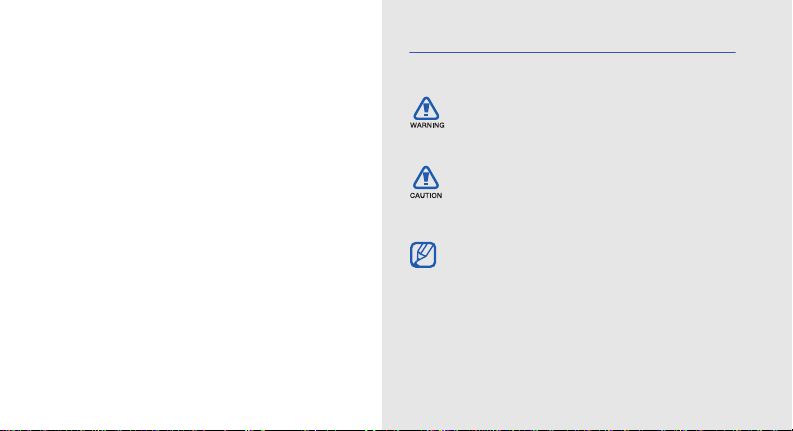
Používání této
příručky
Ikony v pokynech
Nejdříve se seznamte s ikonami použitými v této
příručce:
Upozornění
způsobit zranění vás nebo jiných osob
– situace, které by mohly
T ato uživatelská příručka je určena k tomu, aby
vás seznámila s funkcemi a vlastnostmi vašeho
mobilního telefonu. Stručné pokyny nalez nete v
částech „Předsta vení vašeho mo bilního telefonu“,
„Sestavení a příprava vašeho mobilního telefonu“,
a „Používání základních funkcí“.
ii
Výstraha
způsobit poškození telefonu nebo jiného
zařízení
Poznámka
dodatečné informace
Viz
X
informacemi; například: X s. 12
(znamená „viz strana 12“)
– situace, které by mohly
– poznámky, rady nebo
– stránky se souvisejícími
Page 4
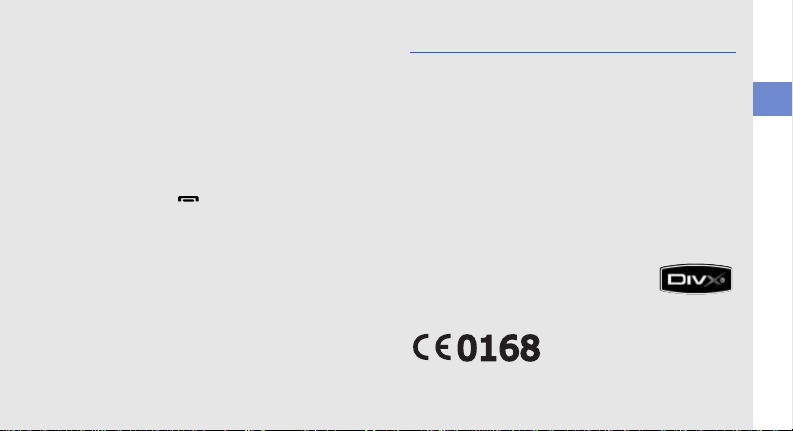
→
Následující krok
– pořadí možností nebo
menu, které musíte vybrat, abyste provedli
určitou akci; například: V režimu Menu
vyberte
Zprávy
→
(znamená
zprávu
)
Hranaté závorky
[]
například: [ ] (znamená tlačítko zapnout/
Vytvořit zprávu
Zprávy
, potom
– tlačítka telefonu;
ukončení menu)
< >
Lomené závorky
– kontextová tlačítka
ovládající různé funkce na každé
obrazovce; například: <OK> (znamená
kontextové tlačítko OK)
Vytvořit
Informace o autorských právech
Práva na veškeré technologie a produkty, které jsou
součástí tohoto zařízení, jsou majetkem příslušných
vlastníků:
•Bluetooth® je registrovaná ochranná známka
společnosti Bluetooth SIG, Inc. na cel ém světě
– Bluetooth QD ID: B014833.
• Java™ je ochranná známka spole čnosti
Sun Microsystems, Inc.
•Windows Media Player® je registrovaná
ochranná známka společnosti Microsoft
Corporation.
•DivX® je registrovaná ochranná
známka společnosti DivX, Inc. a
její použití je licencováno.
Používání této příručky
iii
Page 5
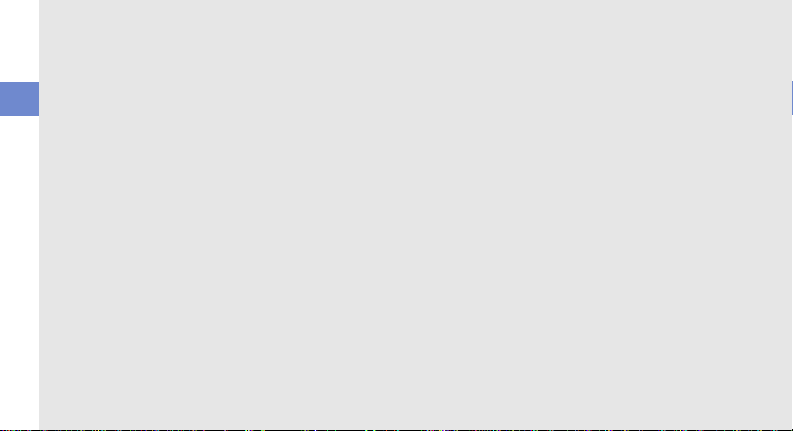
O VIDEU DIVX
DivX® je formát digitálního videa vytvořený
společností DivX, Inc. Toto zařízení DivX je
oficiálně certifikované a přehrává video ve
formátu DivX. Přehrává video DivX® až do
Používání této příručky
rozlišení 320 x 240 bodů. Může přehrávat video
DivX® až do rozlišení 720 x 480 bodů.
O SLUŽBĚ DIVX VIDEO-ON-DEMAND
Aby mohl tento přístroj s certifikací DivX®
přehrávat obsah DivX Video- on-Demand (VOD),
musí být zaregistrován u společnosti DivX.
Nejdříve vygenerujte registrační kód DivX VOD
pro přístroj a odešlete jej během regi strace.
[Důležité: obsah DivX VOD je chráněn systémem
DivX DRM (Digital Rights Management), kte rý
umožňuje přehrávání jen registrovaným
zařízením s certifikací DivX.
iv
Pokud se pokusíte přehrát obsah DivX VOD,
který není autorizován pro váš přístroj, zobrazí se
zpráva „Chyba autorizace“ a ob sah se
nepřehraje.] Další informace naleznete na
adrese http://vod.divx.com.
Page 6
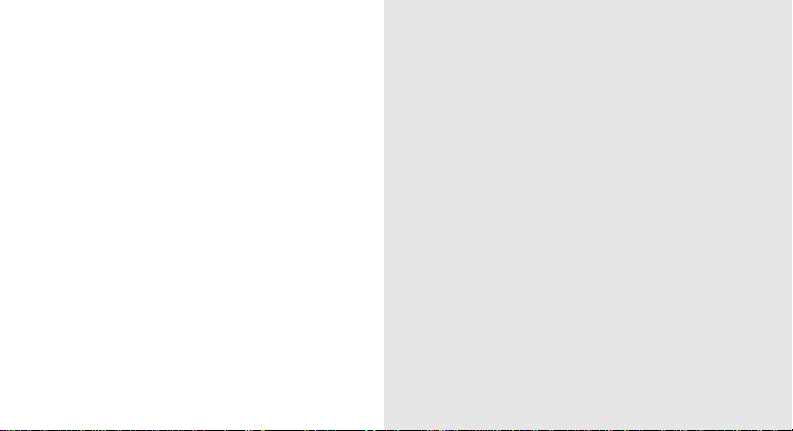
Obsah
Informace k bezpečnosti a používání 2
Bezpečnostní upozornění ..............................2
Bezpečnostní opatření ..................................4
Důležité informace k používání .....................7
Představení vašeho mobilního
telefonu 11
Vybalení ...................................................... 11
Rozvržení telefonu ...................................... 12
Tlačítka ........................................................ 13
Displej ..........................................................14
Ikony ............................................................ 15
Sestavení a příprava vašeho mobilního
telefonu 17
Vložení SIM karty a baterie ......................... 17
Nabíjení baterie ...........................................19
Vložení paměťové karty (volitelné) .............. 20
v
Page 7
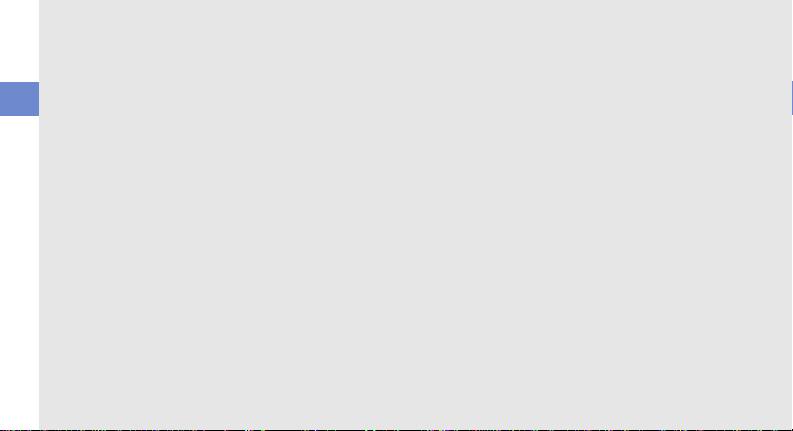
Používání základních funkcí 21
Zapnutí a vypnutí telefonu ...........................21
Přístup k menu .............................................22
Upravte si telefon .........................................22
Používání základních funkcí pro volání .......25
Obsah
Odesílání a prohlížení zpráv ........................26
Přidání a vyhledání kontaktů .......................29
Používání základních funkcí fotoaparátu .....29
Poslech hudby .............................................31
Procházení webu .........................................33
Používání služeb Google .............................33
Používání pokročilých funkcí 35
Používání pokročilých funkcí pro volání ......35
Používání pokročilých funkcí kontaktů .........37
Používání pokročilých funkcí pro
zasílání zpráv ...............................................39
Používání pokročilých hudebních funkcí .....40
vi
Používání nástrojů a aplikací 44
Používání bezdrátové funkce Bluetooth ...... 44
Aktivace a odeslání zprávy SOS ................. 46
Aktivace mobilního stopaře ......................... 47
Falešná volání ............................................. 48
Nahrávání a přehrávání hlasových
poznámek ....................................................49
Úpravy obrázků ........................................... 50
Úpravy videa ............................................... 53
Odeslání fotografií a videozáznamů na web 58
Používání Java her a aplikací ..................... 59
Synchronizace dat ....................................... 59
Používání čtečky RSS ................................. 60
Určení vaší současné pozice ...................... 61
Hledání položky ........................................... 61
Vytvoření a zobrazení světových hodin ...... 61
Nastavení a používání budíku ..................... 62
Používání kalkulačky ...................................63
Page 8
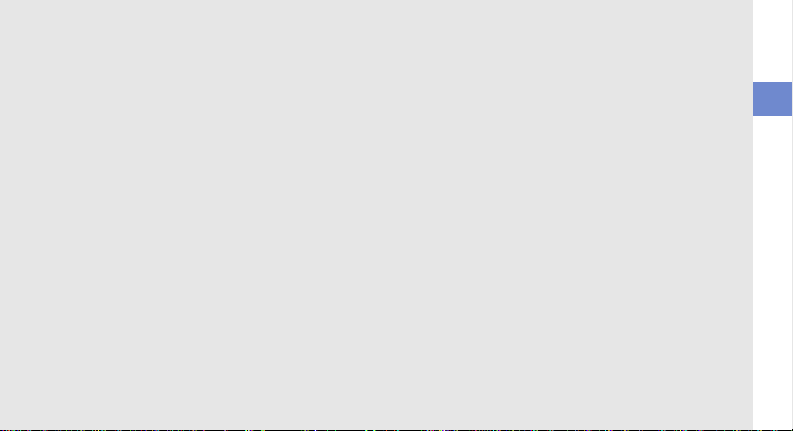
Převod měn nebo jednotek ..........................64
Nastavení časovače ....................................64
Používání stopek .........................................64
Vytvoření nového úkolu ...............................64
Vytvoření textové poznámky ........................65
Správa kalendáře .........................................65
Řešení problémů a
Rejstřík d
Obsah
vii
Page 9
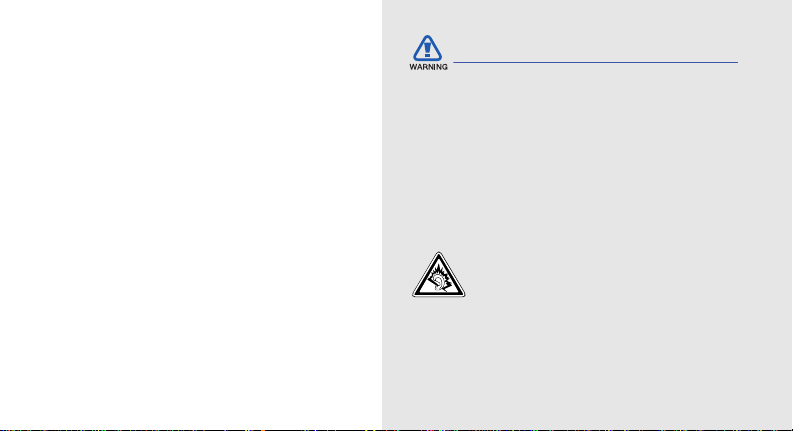
Informace k
bezpečnosti a
používání
Abyste zabránili nebezpečným nebo nelegá lním
situacím a zajistili špičkový výkon mobilního
telefonu, řiďte se následujícími pokyny .
2
Bezpečnostní upozornění
Uchovávejte telefon mimo dosah
malých dětí a domácích zvířat
Uchovávejte telefon a veškeré příslušenství
mimo dosah malých dětí a zvířat. Při spolknutí
malých dílů může dojít k udušení nebo vážnému
zranění.
Chraňte svůj sluch
Používání sluchátek s vysokou
hlasitostí může poškodit sl uch.
Používejte pouze minimální hlasi tost
nutnou k tomu, abyste slyšeli konverzaci
nebo hudbu.
Page 10

Instalujte mobilní telefony a vybavení
opatrně
Zajistěte, aby byly mobilní telefony a souvise jí cí
vybavení ve vozidle pevně uchyceny.
Neumisťujte telefon ani vybavení do prostor u, do
kterého může při aktivaci zasahovat airbag.
Nesprávně nainstalované bezdrátové zařízení
může způsobit vážné zranění při rychlém
nafouknutí airbagu.
Opatrně manipulujte s nabíječkami a
bateriemi, pozor při likvidaci
• Používejte pouze baterie a nabíječky
společnosti Samsung určené přímo pro váš
telefon. Nekompatibilní baterie a nabíječky
mohou způsobit vážná zranění nebo
poškození telefonu.
• Nevhazujte baterie ani tel efon do ohně. Při
likvidaci baterií nebo telefonu se řiďte všemi
místními předpisy.
• Nepokládejte baterie ani telefon na topná
zařízení (například mikrovlnná trouba, kamna
či radiátor) ani do nich. Přehřáté baterie
mohou explodovat.
• Nikdy baterii nerozbíjejte ani nepropichujte.
Nevystavujte baterii vysokému tlaku. Ten by
mohl vést k vnitřnímu zkratu a přehřátí.
Zabraňte rušení kardiostimulátorů
Mobilní telefon udržujte mini málně 15 cm
(6 palců) od kardiostimulátoru, ab y ne do š l o ke
vzájemnému rušení. Toto je doporučení výrobců
a nezávislé výzkumné skupiny, Wireless
Technology Research. Máte-li důvod se
domnívat, že váš telefon ruší kardiostimulátor
nebo jiné lékařské zařízení, okamžitě telefon
vypněte a obraťte se na výrobce
kardiostimulátoru nebo lékařsk éh o za řízení.
Informace k bezpečnosti a používání
3
Page 11
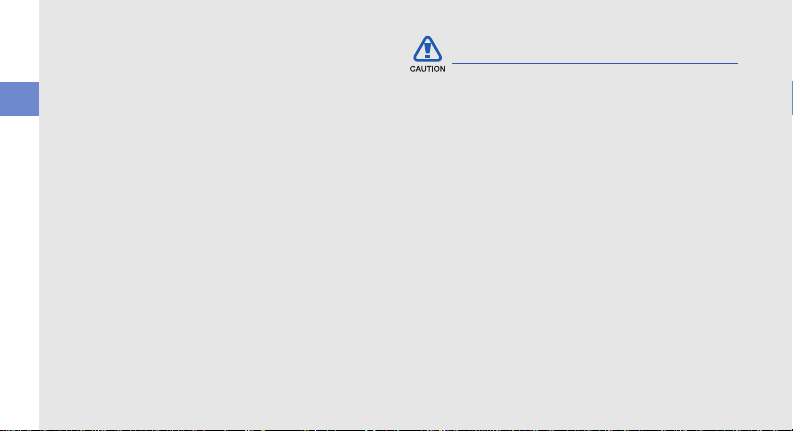
Vypínejte telef on ve výbušném prostředí
Nepoužívejte telefon u benzínového čerpadla ani
v blízkosti paliv či chemikálií. Vypněte telefon
pokaždé, když vás k tomu vyzývá varo vný
symbol nebo pokyny. Telefon by mohl způsobit
Informace k bezpečnosti a používání
výbuch nebo požár v prostoru, ve kterém se
skladuje palivo nebo chemikálie, v překladištích
nebo v prostorech s výbušninami. Neukládejte
ani nepřevážejte hořlavé kapaliny, plyny nebo
výbušné látky ve stejné části vozu jako telefon,
jeho díly či příslušenství.
Omezení nebezpečí zranění
způsobeného opakujícím se pohybem
Při posílání textových zpráv a hraní her v telefonu
držte telefon uvolněně, tiskněte tlačítka lehce,
používejte speciální funkce, které snižují počet
nutných stisknutí tlačítek (například šablony a
prediktivní zadávání textu) a často odpočívejte.
4
Bezpečnostní opatření
Vždy řiďte bezpečně
Nepoužívejte telefon při řízení a dodržujte
veškeré předpisy, které ome zu jí po už ív ání
mobilního telefonu během řízení. Je-li to možné,
používejte handsfree.
Dodržujte veškerá bezpečnostní
upozornění a předpisy
Řiďte se předpisy, kt er é om e zu j í po už ívání
mobilního telefonu v určitých oblastech.
Používejte pouze příslušenství
schválené společností Samsung
Při používání nekompatibilního příslušenství
může dojít k poškození telefonu nebo k zranění.
Page 12
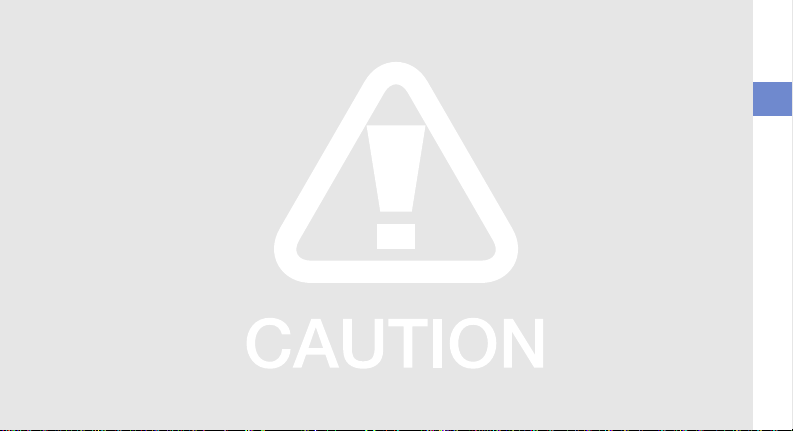
Vypněte telefon v blízkosti
zdravotnických přístrojů
Telefon může rušit lékařské přístroje v
nemocnicích a zdravotnických zařízeních.
Dodržujte veškeré předpisy, upozornění a pokyny
lékařského personálu.
Na palubě letadla vypněte telefon nebo
jeho bezdrátové funkce
Telefon může rušit přístroje letadla. Dodržujte
veškeré předpisy letecké společnosti a na výzvu
jejích zaměstnanců vypněte telefon nebo
aktivujte režim, ve kterém jsou vypnuty
bezdrátové funkce.
Chraňte baterie a nabíječky před
poškozením
• Nevystavujte baterie veli ce nízkým ani velice
vysokým teplotám (pod 0° C/32° F nebo nad
45° C/113° F). Extrémní teploty mohou snížit
nabíjecí kapacitu a životnost baterií.
•Zabraňte kontaktu baterií s kovovými
předměty. Jinak by mohlo dojít k propojení
kladného a záporného terminálu baterie, což
by mělo za následek dočasné nebo trvalé
poškození baterie.
• Nikdy nepoužívejte poškozenou nabíječku
nebo baterii.
Informace k bezpečnosti a používání
5
Page 13
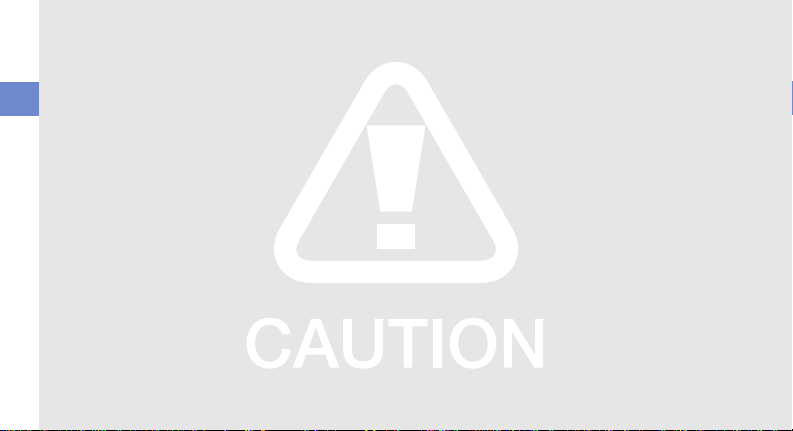
Manipulujte s telefonem opatrn ě a
rozumně
•Chraňte telefon před vodou – tekutiny mohou
způsobit vážné poškození. Nemanipulujte s
telefonem mokrýma rukama. Dojde-li k
Informace k bezpečnosti a používání
poškození telefonu vodou, může být zrušena
platnost záruky výrobce.
• Nepoužívejte a neskladujte telefon v prašném,
znečištěném prostředí, abyste zabránili
poškození pohyblivých částí.
• Telefon je komplexní elektronický přístroj –
chraňte jej před nárazy a manipulujte s ním
opatrně, abyste zabránili vážnému poškození.
• Nenanášejte na telefon barvu, protože barva
může zablokovat pohyblivé díly a zabránit
správné funkčnosti.
• Nepoužívejte blesk fotoaparátu a světlo na
telefonu v blízkosti očí dětí a zvířat.
6
•Při vystavení magnetickému poli může dojít k
poškození telefonu a paměťové karty.
Nepoužívejte pouzdra pro přen áš e ní a
příslušenství s magnetickým uzávěrem a
chraňte telefon před dlouhodobým vystavením
magnetickému poli.
Ochrana před rušením jiných
elektronických přístrojů
Telefon vysílá signály na rádi ové frekvenci (RF),
které mohou rušit nestíněné nebo nedostatečně
stíněné elektronické vybavení, například
kardiostimulátory, naslouchadla, lékařské
přístroje a další elektronické přístroje v
domácnosti nebo vozidlech. Dojde -li k jakýmkoli
problémům s rušením, obraťte se na výrobce
elektronického zařízení.
Page 14
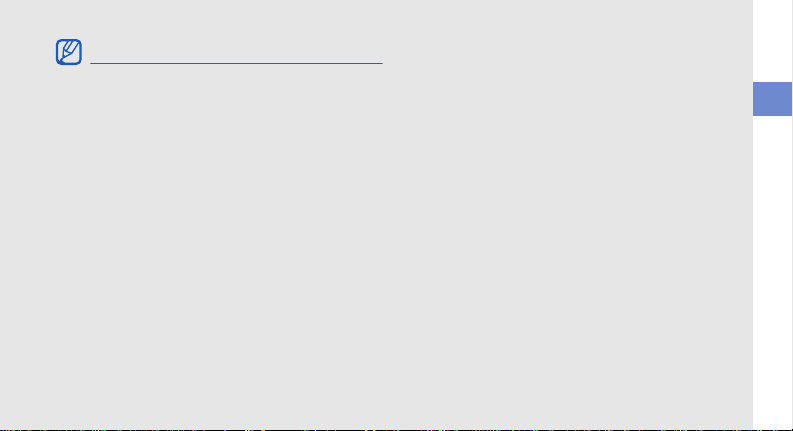
Důležité informace k používání
Používejte telefon v normální poloze
Nedotýkejte se interní antény telefonu.
Tento telefon může opravovat pouze
kvalifikovaný personál
Pokud bude telefon opravová n nekvalifikovanou
osobou, může dojít k poškození telefonu a bude
zrušena platnost záruky.
Zajištění maximální životnosti baterie a
nabíječky
• Nenabíjejte baterie déle než týden, přílišné
nabíjení může zkrátit životnost baterie.
• Nepoužívané baterie se časem vybíjejí a před
použitím je nutné je znovu nabít.
• Není-li nabíječka používána, odpojte ji od
napájení.
• Používejte baterie pouze ke stanovenému
účelu.
Manipulujte se SIM kartami a
paměťovými kartami opatrně
• Nevyndávejte kartu, když telefon přenáší
informace nebo k nim přistupuje. Mohlo by tak
dojít ke ztrátě dat nebo poškození karty nebo
telefonu.
•Chraňte karty před silnými nárazy, statickou
elektřinou a elektrickým šumem z jiných
zařízení.
• Časté zapisování a mazání zkracuje životnost
paměťových karet.
• Nedotýkejte se zlatých kontaktů a terminálů
prsty ani kovovými předměty. Pokud je
znečištěná, otřete kartu měkkým ha dříkem.
Informace k bezpečnosti a používání
7
Page 15

Zajištění dostupnosti tísňových služeb
V některých oblastech nebo za určitých okolností
nemusí být z vašeho telefonu možná tísňová
volání. Před cestováním do vzdál en ýc h ne bo
nerozvinutých oblastí zjistět e alternativní způsob,
Informace k bezpečnosti a používání
kterým lze kontaktovat t ísňové služby.
Informace o certifikaci SAR (specifická
míra absorpce)
Váš telefon splňuje normy Evropské unie, které
omezují vystavení lidí energ ii na rádiové
frekvenci vysílané rádiovým a telekomu nikačním
zařízením. Tyto normy zabraňují prodeji
mobilních telefonů, které překračují maximální
úroveň pro vystavení (známé jako specifická
míra absorpce nebo SAR) o hodnotě 2,0 watty na
kilogram tělesné tkáně.
8
Během testování byla maximální zaz namenaná
hodnota SAR pro tento model 0,418 wattu na
kilogram. Při normálním použití bude skutečná
hodnota SAR pravděpodobně mnohem nižší,
protože telefon vysílá jen takové množství
energie, které je nutné k přenosu sign álu na
nejbližší základnovou stanici. Automatickým
vysíláním na nižší úrovni kdykoli je to možné
telefon omezuje celkovou míru vystavení energii
na rádiové frekvenci.
Prohlášení o shodě na zadní straně této příručky
dokládá splnění evropské směrnice o rádiovém
zařízení a telekomunikačním koncovém zařízení
(R&TTE) ze strany tohoto telefonu. Další
informace o SAR a souvisejících normách EU
naleznete na webových stránkác h v ěnovaných
mobilním telefonům Samsung.
Page 16
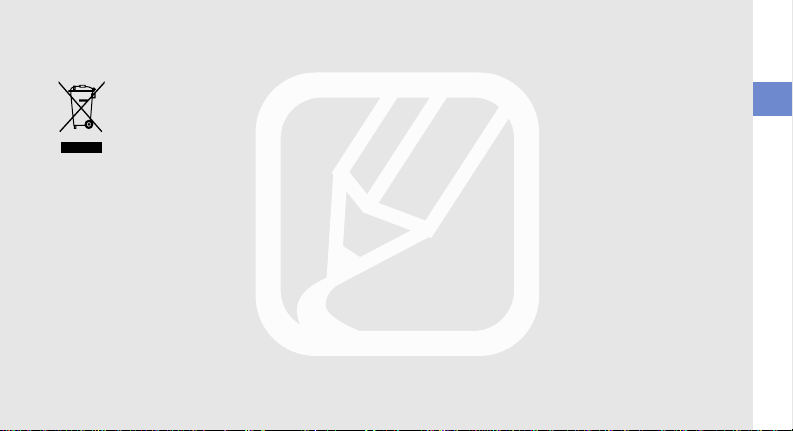
Správná likvidace výrobku
(Elektrický a elektronický odpad)
(Platné v Evropské unii a dalších
evropských zemích s děleným sběrem
odpadu)
Toto označení na výrobku, jeho
příslušenství nebo dokumentaci
znamená, že výrobek a jeho elek tronické
příslušenství (například nabíječku, náhlavní
sadu, USB kabel) je po skončení životnosti
zakázáno likvidovat jako běžný komunální
odpad. Možným negativním dopadům na životní
prostředí nebo lidské zdraví způsobeným
nekontrolovanou likvidací zabráníte oddělením
zmíněných produktů od ostatních typů odpadu a
jejich zodpovědnou recyklací za účelem
udržitelného využívání druhotných surovin.
Uživatelé z řad domácností by si měli od
prodejce, u něhož produkt zakoupili, nebo u
příslušného městského úřadu vyžádat informace,
kde a jak mohou tyto výrobky odevzdat k
bezpečné ekologické recyklaci.
Podnikoví uživatelé by měli kontaktovat
dodavatele a zkontrolovat všechny podmínky
kupní smlouvy. Tento výrobek a jeho elektronické
příslušenství nesmí být likvidován spolu s
ostatním průmyslovým odpadem.
Informace k bezpečnosti a používání
9
Page 17
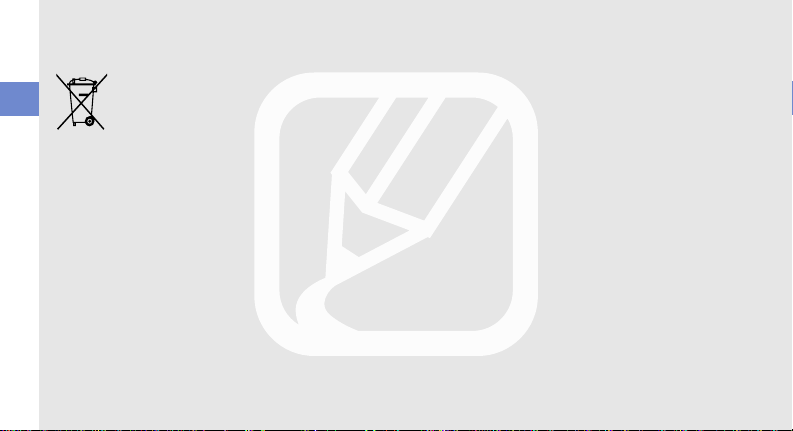
Správná likvidace baterií v tomto
výrobku
(Platí v Evropské unii a dalš ích
evropských zemích s vlastními systémy
Informace k bezpečnosti a používání
zpětného odběru baterií)
Tato značka na baterii, návodu nebo
obalu znamená, že baterie v tomto výrobku
nesmí být na konci své životnosti likvidovány
společně s jiným domovním odpadem.
Případně vyznačené symboly chemikálií Hg, Cd
nebo Pb upozorňují na to, že bate rie obsahuje
rtuť, kadmium nebo olovo v množství
překračujícím referenční úrovně stanovené
směrnicí ES 2006/66. Pokud baterie nejsou
správně zlikvidovány, mohou tyto látky poškodit
zdraví osob nebo životní prostředí.
10
Pro ochranu přírodních zdrojů a pro podporu
opakovaného využívání materiálů oddělte,
prosím, baterie od ostatních typů odpadu a
nechte je recyklovat prost řednictvím místního
bezplatného systému zpětného o dběru baterií.
Page 18
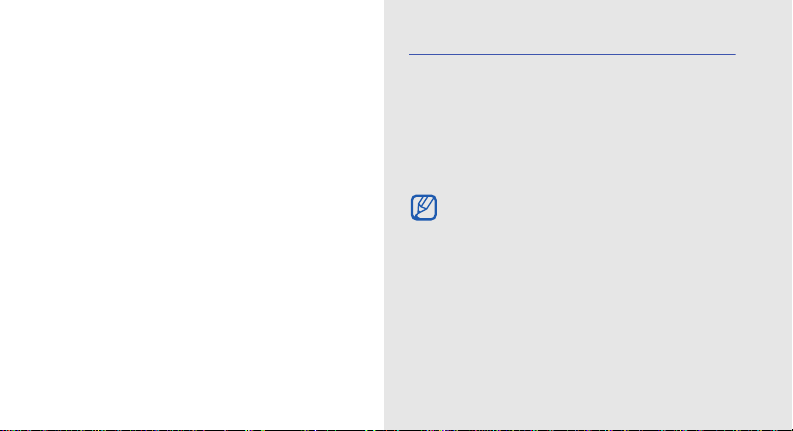
Představení
vašeho
mobilního
telefonu
V této části se nacházejí informace o rozvržení
telefonu, tlačítcích, displeji a ikonách.
Vybalení
Zkontrolujte, zda jsou v balení následující
položky:
• Mobilní telefon
• Baterie
• Cestovní adaptér (nabíječka)
• Uživatelská příručka
Součásti dodávané s telefonem se mohou
lišit v závislosti na softwaru a příslušenství
dostupném ve vaší oblasti nebo nabízeném
poskytovatelem služeb. Dodatečné
příslušenství můžete zakoupit u místního
prodejce výrobků Samsung.
11
Page 19
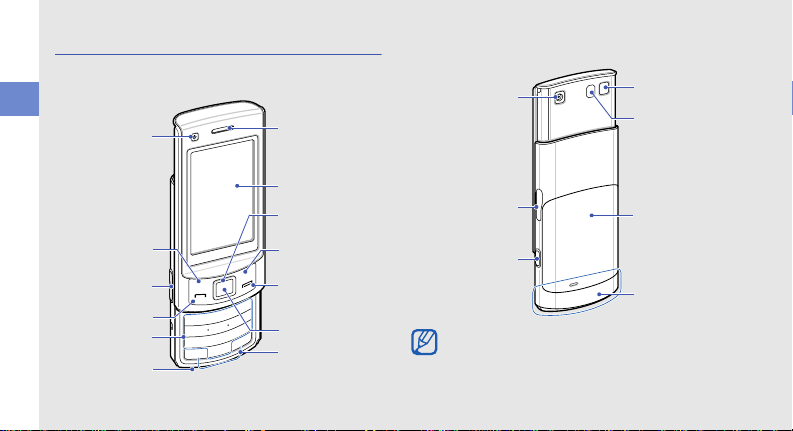
Rozvržení telefonu
Na přední straně telefonu se nacházejí
následující tlačítka a prvky:
Představení vašeho mobilního te lefonu
Přední objektiv
fotoaparátu
Levé kontextové
tlačítko
Tlačítko
hlasitosti
Tlačítko volání
Alfanumerická
tlačítka
Mikrofon
12
Sluchátko
Displej
Čtyřsměrové
navigační tlačítko
Pravé kontextové
tlačítko
Vypínací tlačítko/
tlačítko pro
ukončení menu
Tlačítko potvrzení
Tlačítka
speciálních funkcí
Na zadní straně telefonu se nacházejí následující
tlačítka a prvky:
Zadní objektiv
fotoaparátu
Multifunkční
konektor
Tlačítko
fotoaparátu
Při zavření telefonu se automaticky zamykají
odkrytá tlačítka, aby bylo zabráněno jejich
náhodnému stisknutí. Chcete-li tato tlačítka
odemknout, stiskněte <Odemknout> →
<OK>.
Zrcátko
Blesk
Kryt baterie
Interní anténa
Page 20
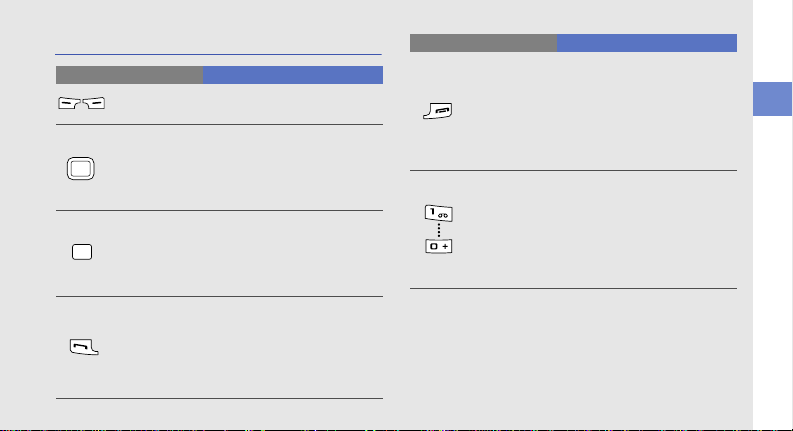
Tlačítka
Tlačítko Funkce
Kontextová
tlačítka
Čtyřsměrové
navigační
tlačítko
Potvrdit
Volat
Provedení akce uvedené v
dolní části displeje
V základním režimu přístup k
uživatelem definovaným
menu; v režimu Menu
procházení mezi možnostmi
menu
V základním režimu aktivace
režimu Menu; v režimu Menu
výběr zvýrazněné položky
menu či potvrzení zadaného
údaje
Vytočení nebo příjem hovoru;
v základním režimu
umožňuje vyvolání
posledních volaných čísel,
čísel zmeškaných hovorů
nebo čísel přijatých hovorů
Tlačítko Funkce
Zapnutí nebo vypnutí
Vypínací
tlačítko/
ukončení
menu
Alfanumerická
tlačítka
telefonu (stisknutím a
podržením); ukončení
hovoru; v režimu menu
umožňuje zrušení zadaných
údajů a návrat telefonu do
základního režimu
Zadávání čísel, písmen a
speciálních znaků;
v základním režimu
stisknutím a podržením [1]
otevřete hlasovou poštu a
pomocí [0] zadáte
mezinárodní předvolbu
Představení vašeho mobilního tel efonu
13
Page 21
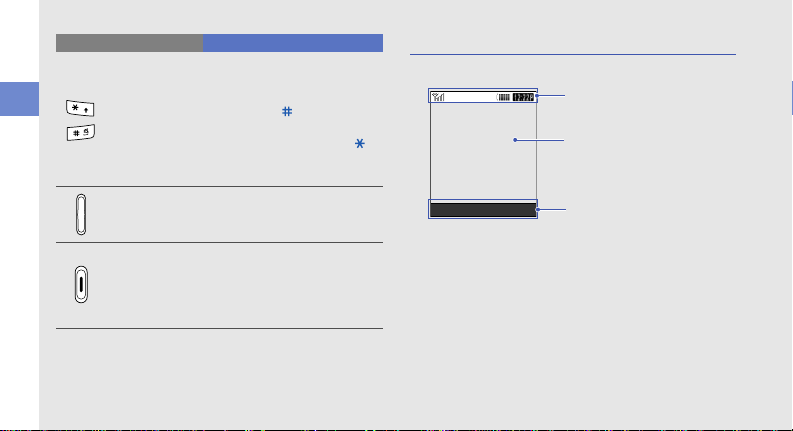
Tlačítko Funkce
Představení vašeho mobilního te lefonu
Speciální
funkce
Hlasitost
Fotoaparát
14
Zadání speciálních znaků
nebo provedení speciálních
funkcí; stisknutím a
podržením [ ] v základním
režimu aktivujete profil tichý;
stisknutím a podržením [ ] v
základním režimu zadáte
mezeru mezi čísly
Nastavení hlasitosti telefonu
V základním režimu zapnutí
fotoaparátu (stisknutí a
podržení); v režimu
fotoaparátu pořízení
fotografie nebo nahrání videa
Displej
Displej telefonu se skládá ze tří oblastí:
Řádek ikon
Zobrazuje různé ikony
Textová a grafická část
Zobrazuje zprávy,
pokyny a zadané
informace
Vybr. Zpět
Řádek kontextových
tlačítek
Zobrazuje aktuální akce
přiřazené každému
kontextovému tlačítku
Page 22
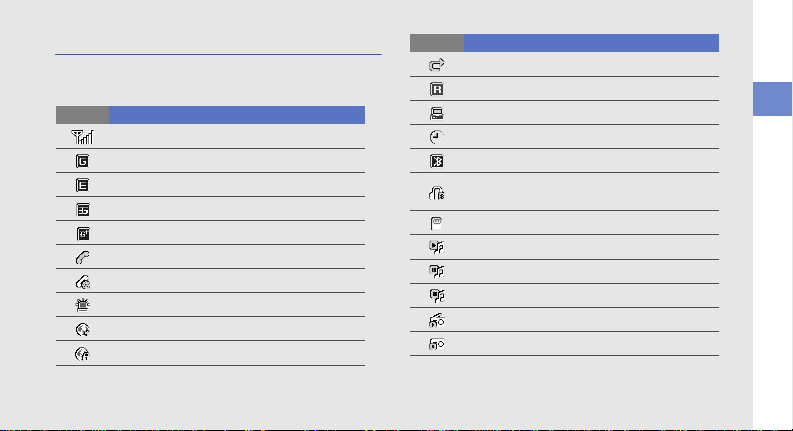
Ikony
Informace o ikonách, které se zobrazují na
displeji.
Ikona Definice
Síla signálu
Stav sítě GPRS
Stav sítě EDGE
Stav sítě UMTS
Stav sítě HSDP A
Probíhá hlasový hovor
Probíhá videohovor
Je aktivní funkce Zpráva SOS
Procházení webu
Připojení k zabezpečené webové stránce
Ikona Definice
Je aktivní přesměrování hovorů
Roaming (mimo normální oblast pokrytí)
Připojeno k počítači
Je aktivní budík
Bluetooth je aktivní
Je připojeno Bluetooth sluchátko nebo
sada handsfree do automobilu
Je vložena paměťová karta
Probíhá přehrávání hudby
Přehrávání hudby je pozastaveno
Přehrávání hudby je zastaveno
Je zapnuto FM rádio
Je pozastaveno FM rádio
Představení vašeho mobilního tel efonu
15
Page 23
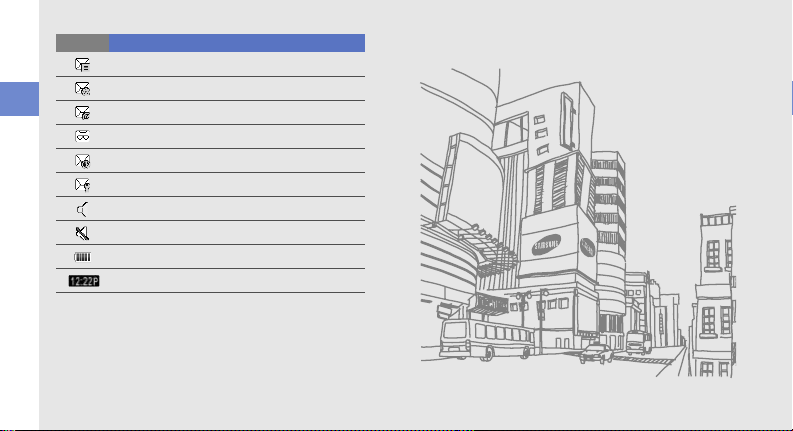
Ikona Definice
Představení vašeho mobilního te lefonu
16
Nová textová zpráva (SMS)
Nová multimediální zpráva (MMS)
Nová e-mailová zpráva
Nová hlasová zpráva
Nová zpráva push
Nová konfigurační zpráva
Je aktivní profil Normální
Je aktivní profil Tichý
Stav baterie
Aktuální čas
Page 24
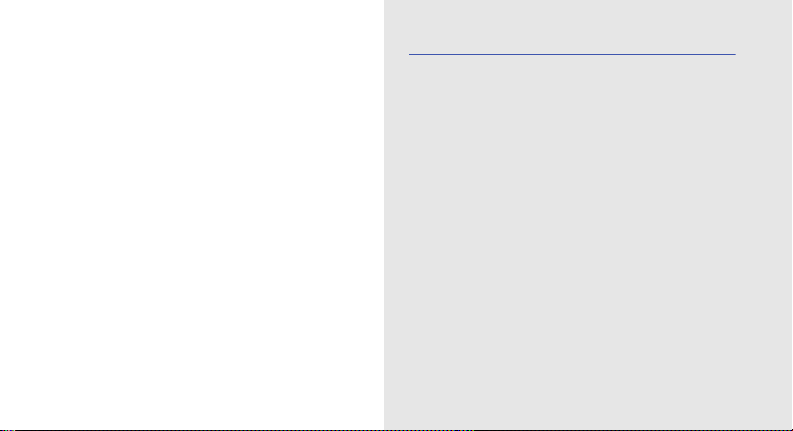
Sestavení a
příprava
vašeho
mobilního
telefonu
Začněte sestavením a nastavením
mobilního telefonu pro první použití.
Vložení SIM karty a baterie
Když si předplatíte službu u poskytovatele
mobilních služeb, obdržíte kartu SIM (Subscriber
Identity Module), ve které budou načteny
podrobnosti o předplatném, například PIN a
volitelné služby.
Abyste mohli používat služby v síti UMTS,
můžete zakoupit kartu USIM (Universal
Subscriber Identity Module).
17
Page 25

Vložení karty SIM nebo USIM a baterie:
1. Sundejte kryt baterie.
Sestavení a příprava vašeho mobilního telefonu
2. Vložte kartu SIM nebo USIM.
Je-li telefon zapnutý, vypněte jej stisknutím
a podržením [ ].
18
Vložte kartu SIM nebo USIM do telefonu
tak, aby zlaté kontakty směřovaly dolů.
Page 26

3. Vložte baterii.
4. Vraťte kryt baterie zpět na místo.
Nabíjení baterie
Před prvním použitím telefonu musíte nabít
baterii.
1. Otevřete kryt multifunkčního konektoru a
připojte malý konec cestovního adaptéru.
Trojúhelník směřuje
nahoru
Nesprávné připojení cestovního adaptéru
může způsobit vážné poškození telefonu.
Na poškození způsobená nesprávným
použitím se nevztahuje záruka.
Sestavení a příprava vašeho mobilního telefonu
19
Page 27

2. Zapojte velký konec cestovního adaptéru do
elektrické zásuvky.
3. Až bude baterie zcela nabitá (ikona se již
nepohybuje), odpojte cestovní adaptér od
elektrické zásuvky.
Sestavení a příprava vašeho mobilního telefonu
4. Odpojte cestovní adaptér od telefonu.
5. Zavřete kryt multifunkčního konektoru.
Informace o indikátoru vybití baterie
Když poklesne napětí baterie, telefon vydá
varovný tón a zobrazí zprávu informující o
nízkém napětí baterie. Ikona baterie bude
prázdná a bude blikat. Pokud napětí baterie
klesne příliš, telefon se automaticky vypne.
Abyste mohli telefon dále používat, nabijte
baterii.
20
Vložení paměťové karty (volitelné)
Abyste mohli ukládat dodatečné multimediální
soubory, musíte vložit paměťovou kartu. Váš
telefon podporuje karty microSD™ s kapacitou
maximálně 16 GB (závisí na výrobci a typu
paměťové karty).
1. Odstraňte kryt baterie a baterii.
2. Vložte paměťovou kartu tak, aby strana se
štítkem směřovala nahoru.
3. Vložte baterii a vraťte kryt zpět na místo.
Page 28

Používání
základních
funkcí
Naučte se provádět z ákladní operace a používat
hlavní funkce svého mobilního telefonu.
Zapnutí a vypnutí telefonu
Zapnutí telefonu:
1. Otevřete telefon vysunutím.
2. Stiskněte a podržte [ ].
3. Zadejte kód PIN a stiskněte <Potvrdit>
(je-li to nutné).
4. Po otevření průvodce nastavením si můžete
telefon upravit podle pokynů.
Chcete-li telefon vypnout, opakujte kroky 1 a 2.
Aktivace offline profilu
Po aktivaci profilu offline můžete používat ty
funkce telefonu, které nevyužívají připojení k síti.
Tento profil je vhodný, pokud se nacházíte na
místech, na kterých je zakázáno použ ívání
bezdrátových zařízení, například v letadle nebo v
nemocnici.
21
Page 29

Chcete-li aktivovat profil offlin e, vyberte v režimu
Menu Nastavení → Profily → Offline.
Na místech, na kterých je zakázáno
používání bezdrátových zařízení, dodržujte
veškerá upozornění a pokyny zaměstnanců.
Přístup k menu
Používání základních funkcí
Přístup k menu telefonu:
1. Stisknutím tlačítka Potvrdit v základním
režimu aktivujete režim Menu.
2. Přejděte k menu nebo možnosti pomocí
navigačních tlačítek.
3. Stisknutím tlačítka Potvrdit, <Vybr.> nebo
<OK> potvrdíte označenou možnost.
4. Stisknutím <Zpět> přejdete o úroveň výše;
stisknutím [ ] se vrátíte do základního
režimu.
22
Upravte si telefon
Používání telefonu může být efektivnější, když si
jej upravíte podle svých potřeb.
Nastavení hlasitosti tónů tlačítek
V základním režimu nastavíte hlasitost tónu
tlačítek stisknutím tlačítka pro zvýšení nebo
snížení hlasitosti.
Aktivace nebo deaktivace tichého
profilu
V základním režimu můžete stisknutím a
podržením [ ] ztlumit telefon nebo ztlumení
zrušit.
Page 30

Změna vyzvánění
1. V režimu Menu vyberte Nastavení → Profily.
2. Přejděte na profil, který používáte.
3. Stiskněte <Volby> → Upravit → Zvonění
hlasového hovoru.
4. Vyberte kategorii vyzvánění → vyzvánění.
5. Vyberte možnost Zvonění videohovoru.
6. Vyberte kategorii vyzvánění → vyzvánění.
7. Stiskněte <Volby> → Uložit.
Chcete-li aktivovat jiný profil, vyberte jej ze
seznamu a stiskněte tlačítko Potvrdit.
Výběr pozadí (základní režim)
1. V režimu Menu vyberte Nastavení → Displej
a osvětlení → Domovská obrazovka.
2. Přejděte doleva nebo doprava na položku
Obrázek.
3. Vyberte možno st Pozadí.
4. Vyberte kate gorii obrázku → obrázek.
5. Stiskněte <Nastavit>.
6. Stiskněte <Volby> → Uložit.
Výběr motivu pro displej
Vytvoření motivu:
1. V režimu Menu vyberte Nastavení → Displej
a osvětlení → Můj motiv.
2. Stiskněte <Volby> → Vytvořit → Snadné
nebo Pokročilé.
3. Upravte motiv podle svých představ.
4. Po dokončení zadejte název motivu a
stiskněte <Uložit>.
5. Stisknutím <Ano> motiv použijete.
Používání základních funkcí
23
Page 31

Použití motivu:
1. V režimu Menu vyberte Nastavení → Displej
a osvětlení → Můj motiv.
2. Přejděte na motiv.
3. Stisknutím <Volby> → Uložit motiv použijete.
Používání základních funkcí
Nastavení zkratek menu
1. V režimu Menu vyberte Nastavení →
Nastavení telefonu → Zkratky.
2. Vyberte tlačítko, které chcete použít ja ko
zkratku.
3. Vyberte menu, které chcete přiřadit tlačítku
zkratky.
4. Stiskněte <Uložit>.
24
Používání zjednodušených menu
Nastavení položek zjednodušeného menu:
1. V základním režimu stiskněte <Vlastní>.
2. Stiskněte <Volby> → Upravit menu.
3. Vyberte svá ob líb ená menu.
Vyberte vnořená menu stisknutím <Volby> →
Otevřít (je-li to nutné).
4. Stiskněte <Uložit> nebo stiskněte <Volby> →
Uložit.
Přístup k položce ze zjednodušených me nu:
1. V základním režimu stiskněte <Vlastní>.
2. Přejděte na požadovanou položku menu a
stiskněte tlačítko Potvrdit.
Page 32

Zamknutí telefonu
1. V režimu Menu vyberte Nastavení →
Zabezpečení → Zámek telefonu → Zapnout.
2. Stiskněte <Uložit>.
3. Zadejte nové 4 až 8místné heslo a stiskněte
<Potvrdit>.
4. Zadejte nové heslo znovu a stiskněte
<Potvrdit>.
Používání základních funkcí pro
volání
Naučte se volat, přijímat hovory a používat
základní funkce pro volání.
Volání
1. V základním režimu zadejte směrové číslo
oblasti a telefonní číslo.
2. Stisknutím [ ] číslo vytočíte.
V případě videohovoru stiskněte <Volby> →
Videohovor.
3. Hovor ukončíte stisknutím [ ].
Příjem hovoru
1. Když telefon zvoní, stiskněte [ ].
2. Pokud jde o videohovor, stisknutím <Zobr.>
umožníte volajícímu, aby vás vid ěl přes
přední kameru.
3. Hovor ukončíte stisknutím [ ].
Nastavení hlasitosti
Hlasitost během hovoru můžete nastavit
stisknutím tlačítka pro zvýšení nebo snížení
hlasitosti.
Používání základních funkcí
25
Page 33

Použití funkce hlasitý odposlech
1. Během hovoru aktivujete funkci hlasitý
odposlech stisknutím tlačítka Potvrdit →
<Ano>.
2. Dalším stisknutím tlačítka Potvrdit přepnete
zpět na sluchátko.
Používání základních funkcí
V hlučném prostředí budete mít při
používání funkce hlasitý odposlech potíže s
tím, abyste slyšeli osobu, se kterou mluvíte.
Lepšího výsledku dosáhnete s normálním
režimem telefonu.
Používání sluchátek
Po připojení dodaných sluchátek k
multifunkčnímu konektoru můžete volat a přijímat
hovory:
• Pokud chcete znovu vytočit poslední hovor,
stiskněte a podržte tlačítko sluchátek.
26
• Pokud chcete přijmout hovor, stiskněte a
podržte tlačítko sluchátek.
• Pokud chcete ukončit hovor, stiskněte a
podržte tlačítko sluchátek.
Odesílání a prohlížení zpráv
Naučte se odesílat a zobrazovat textové (SMS),
multimediální (MMS) a e-mailové zprávy.
Odeslání textové nebo multimediální
zprávy
1. V režimu Menu vyberte Zprávy → Vytvořit
zprávu → Zpráva.
2. Zadejte text zprávy. X s. 27
Chcete-li odeslat textovou zprávu, přejděte ke
kroku 6.
Chcete-li připojit multimédia, pokračujte
krokem 3.
Page 34

3. Stiskněte <Volby> → Přidat multimediální
položku a přidejte položku.
4. Stiskněte <Volby> → Upřesnit → Přidat
předmět.
5. Zadejte předmět.
6. Přejděte nahoru a zadejte číslo příjemce.
7. Stisknutím <Volby> → Odeslat zprávu
odešlete.
Odeslání e-mailu
1. V režimu Menu vyberte Zprávy → Vytvořit
zprávu → E-mail.
2. Zadejte text e-mailu.
3. Stiskněte <Volby> → Připojit multimediální
položku nebo Připojit organizér a připojte
soubor (chcete-li).
4. Přejděte nahoru a zadejte předmět.
5. Přejděte nahoru a zadejte e-mailovou adresu.
6. Stisknutím <Volby> → Odeslat zprávu
odešlete.
Zadávání textu
Při zadávání textu můžete změnit režim zadávání
textu:
• Stisknutím a podržením [ ] lze přepnout mezi
režimy T9 a ABC.
• Stisknutím [ ] změníte velikost písmen nebo
aktivujete číselný režim.
• Stisknutím a podržením [ ] aktivujete režim
symbolů.
Používání základních funkcí
27
Page 35

Zadejte text v jednom z následujících režimů:
Režim Funkce
Stiskněte příslušné alfanumerické
ABC
Používání základních funkcí
T9
Číslo
Symbol
tlačítko, dokud se na displeji nezobrazí
požadovaný znak.
1. Zadejte celé slovo stisknutím
příslušných alfanumerických tlačítek.
2. Pokud se slovo zobrazí správně,
vložte mezeru stisknutím [ ].
Nezobrazí-li se správné slovo,
vyberte alternativní slovo ze
zobrazeného seznamu.
Zadejte číslo stisknutím příslušného
alfanumerického tlačítka.
Vyberte symbol stisknutím příslušného
alfanumerického tlačítka.
28
Zobrazení textové nebo multimediální
zprávy
1. V režimu Menu vyberte Zprávy → Doručené.
2. Vyberte textovou nebo multimediální zprávu.
Zobrazení e-mailu
1. V režimu Menu vyberte Zprávy → Doručená
pošta.
2. Stiskněte <Volby> → Stáhnout.
3. Vyberte e-mail nebo záhlaví.
4. Pokud jste vybrali záhlaví, můžete zobrazit
tělo e-mailu stisknutím <Volby> → Vyhledat.
Page 36

Přidání a vyhledání kontaktů
Níže je popsáno základní používání funkce
kontakty.
Přidání nového kontaktu
1. V základním režimu zadejte telefonní číslo a
stiskněte <Volby>.
2. Vyberte možnost Přidat do Kontaktů →
umístění v paměti (Telefon nebo SIM) →
Nový.
3. Vyberte typ čísla (je-li to nutné).
4. Zadejte informace o kontak tu .
5. Stisknutím tlačítka Potvrdit nebo stisknutím
<Volby> → Uložit přidáte kontakt do pam ěti.
Nalezení kontaktu
1. V režimu Menu vyberte Kontakty.
2. Zadejte několik prvních písmen jména, které
chcete vyhledat.
3. Vyberte jméno ko nt aktu ze seznamu.
Po nalezení kontaktu můžete provést toto:
• vytočit telefonní číslo kontaktu stisknutím
[];
• upravit informace kontaktu stisknutím
<Volby> → Upravit.
Používání základních funkcí
fotoaparátu
Naučte se základy pro pořizování a prohlížení
fotografií a videozáznamů.
Fotografování
1. V základním režimu zapnete fotoapará t
stisknutím a podržením tlačítka fotoaparátu.
Používání základních funkcí
29
Page 37

2. Otočte telefon doleva, abyste jej drželi na
šířku.
3. Zamiřte objektivem na předmět a proveďte
požadované úpravy.
4. Stisknutím tlačítka Potvrdit nebo tlačítka
fotoaparátu pořídíte snímek.
Používání základních funkcí
Fotografie se automaticky uloží.
5. Stisknutím < > nebo tlačítka fotoaparátu
pořídíte další snímek (krok 3).
Zobrazení fotografií
V režimu Menu vyberte Moje soubory →
Obrázky → Moje fotografie → soubor s
fotografií.
30
Nahrávání videozáznamů
1. V základním režimu zapnete fotoapará t
stisknutím a podržením tlačítka fotoaparátu.
2. Otočte telefon doleva, abyste jej drželi na
šířku.
3. Stisknutím [1] přepnete na režim na hrávání.
4. Zamiřte objektivem na předmět a proveďte
požadované úpravy.
5. Stisknutím tlačítka Potvrdit nebo tlačítka
fotoaparátu zahájíte nahrávání.
6. Stisknutím < > nebo tlačítka fotoaparátu
nahrávání zastavíte.
Videozáznam se automaticky uloží.
7. Stisknutím < > nebo tlačítka fotoaparátu
nahrajete další videozáznam (kr ok 4).
Page 38

Přehrávání videozáznamů
V režimu Menu vyberte Moje soubory → Videa
→ Moje videoklipy → video soubor.
Poslech hudby
Níže je popsán poslech hudby s hude bním
přehrávačem nebo FM rádiem.
Poslech FM rádia
1. Zapojte dodaná sluchátka do multifunkčního
konektoru telefonu.
2. V režimu Menu vyberte Aplikace → FM
rádio.
3. Zapněte FM rádio stisknutím tlačítka Potvrdit.
4. Stisknutím <Ano> spustíte automatické
ladění.
Rádio automaticky vyhledá a uloží dostupné
stanice.
Při prvním otevření části FM rádio se
zobrazí výzva k provedení automatického
ladění.
5. Vyberte rádiovou stanici přechodem nahoru
nebo dolů.
6. Chcete-li získat informace o skladbě, kterou
posloucháte, stiskněte <Volby> →
Rozpoznávání hudby. X s. 43
7. Chcete-li FM rádio vypnout, stiskněte tlačítko
Potvrdit.
Používání základních funkcí
31
Page 39

Poslech hudebních souborů
Začněte přesunutím souborů do telefonu nebo na
paměťovou kartu:
• Stažením z webu. X s. 33
• Stažením z počítače pomocí volitelné aplikace
Samsung PC Studio. X s. 40
Používání základních funkcí
•Přes Bluetooth. X s. 46
• Zkopírováním souborů na paměťovou kartu.
X
s. 41
Po přesunutí hudebních souborů do telefonu
nebo na paměťovou kartu:
1. V režimu Menu vyberte Hudba → Hudební
přehrávač.
2. Vyberte hudební kategorii → hudební soubor.
32
3. Přehrávání můžete ovládat pomocí
následujících tlačítek:
Tlačítko Funkce
Potvrdit
Hlasitost
Navigace
Pozastavení nebo pokračování v
přehrávání
Nastavení hlasitosti
• Doleva: přechod zpět;
vyhledávání zpět v souboru
(stisknutí a podržení)
• Doprava: přechod vpřed;
vyhledávání vpřed v souboru
(stisknutí a podržení)
• Nahoru: otevření seznamu
skladeb
•Dolů: ohodnocení aktuální
skladby
Page 40

Procházení webu
Naučte se procházet a ukládat své oblíbené
webové stránky.
Procházení webových stránek
1. V režimu Menu otevřete domovskou stránku
poskytovatele služeb vybráním Prohlížeč →
Domů.
2. Webové stránky můžete procházet pomocí
následujících tlačítek:
Tlačítko Funkce
Navigace
Potvrdit
<
Zpět
<
Volby
Přechod nahoru a dolů na webové
stránce
Výběr položky
Návrat na předchozí stránku
>
Otevření seznamu možností
>
prohlížeče
Uložení oblíbených webových stránek
1. V režimu Menu vyberte Prohlížeč → Záložky.
2. Stiskněte <Volby> → Přidat záložku.
3. Zadejte název stránky a webovou adresu
(URL).
4. Stiskněte <Uložit>.
Používání služeb Google
Pokud je k dispozici navigační služba, není
k dispozici služba Google. Informace o
funkci
Navigace
příručce na dodaném disku CD.
Připojení a hledání
1. V režimu Menu vyberte Google → Hledat.
2. Zadejte klíčové slovo do pole pro hledání.
naleznete v uživatelské
Používání základních funkcí
33
Page 41

Připojení k poště
1. V režimu Menu vyberte Google → Pošta.
2. Nastavte svůj účet Google a přihlaste se.
3. Odešlete nebo přijměte e-maily.
Připojení k mapám
Používání základních funkcí
Služba poskytující mapy nemusí být ve vaší
oblasti k dispozici.
Hledání v mapě:
1. V režimu Menu vyberte Google → Mapy.
2. Projděte mapu.
3. Oblast můžete zvětšit nebo zmenšit.
34
Hledání konkrétního místa:
1. V režimu Menu vyberte Google → Mapy.
2. Stiskněte <Nabídka> → Hledat v mapách.
3. Zadejte adresu nebo kategorii podniku.
Získání trasy k určitému cíli:
1. V režimu Menu vyberte Google → Mapy.
2. Stiskněte <Nabídka> → Najít trasu.
3. Zadejte adresy výchozího místa a cílového
místa.
4. Stiskněte <Zobrazit trasu>.
5. Vybráním možnos ti Zobrazit mapu zobrazíte
trasu na mapě.
Page 42

Používání
pokročilých
funkcí
Naučte se provádět pokročilé operace a používat
doplňkové funkce svého mobilníh o telefonu.
Používání pokročilých funkcí pro
volání
Níže naleznete informace o dopl ňkových
funkcích telefonu.
Zobrazení a vytočení čísel
zmeškaných hovorů
Na displeji telefonu se zobrazují hovory, které jste
zmeškali. Vytočení čísla zmešk a né ho hovoru:
1. Stiskněte <Zobrazit>.
2. Přejděte k číslu zmeškaného hovoru, které
chcete vytočit.
3. Stisknutím [ ] vytočíte číslo.
35
Page 43

V olání posledního volaného čísla
1. V základním režimu zobrazíte seznam
posledních čísel stisknutím [ ].
2. Přejděte na požadované číslo a vytočte jej
stisknutím [ ].
Používání pokročilých funkcí
Podržení hovoru nebo vyvolání
podrženého hovoru
Stisknutím <Podržet> hovor podržíte a
stisknutím <Načíst> hovor vyvoláte .
Vytočení druhého hovoru
Pokud vaše síť podporuje tuto funkci, můžete
během hovoru vytočit další číslo:
1. Stisknutím <Podržet> podržíte první hovor.
2. Zadejte druhé číslo a stiskněte [ ].
3. Stisknutím <Přepnout> můžete mezi hovory
přepínat.
36
4. Chcete-li ukončit podržený hovor, stiskněte
<Volby> → Konec → Podržený hovor.
5. Aktuální hovor ukončíte stisknutím [ ].
Příjem druhého hovoru
Pokud síť podporuje tuto funkci, můžete přijmout
druhý příchozí hovor:
1. Druhý hovor přijmete stisknutí m [ ].
První hovor bude automaticky podržen.
2. Stisknutím <Přepnout> můžete mezi hovory
přepínat.
Konferenční hovor
1. Zavolejte první osobě, kterou chcete přidat do
konferenčního hovoru.
2. Zatímco budete spojeni s první os obou,
zavolejte druhé osobě.
První hovor bude automaticky podržen.
Page 44

3. Po spojení s druhou osobou stiskněte
<Volby> → Konferenční hovor.
4. Další účastníky můžete přidat opakováním
kroků 2 a 3.
5. Chcete-li konferenční hovor ukončit, stiskněte
[].
V olá ní na mezin árodn í číslo
1. V základním režimu zadáte znak + stisknutím
a podržením [0].
2. Zadejte celé číslo, na které chcete volat (kód
země, směrové číslo oblas ti a telefonní číslo),
a pak stiskněte [ ].
Volání kontaktu z kontaktů
Na čísla můžete volat přímo z části kontakty
pomocí uložených kontaktů. X s. 29
1. V režimu Menu vyberte Kontakty.
2. Přejděte k číslu, na které chcete volat, a
vytočte jej stisknutím [ ].
Používání pokročilých funkcí
kontaktů
Naučte se vytvářet vizitky, nastavovat čísla pro
rychlou volbu a vytvářet skupiny konta ktů.
Vytvoření vizitky
1. V režimu Menu vyberte Kontakty.
2. Stiskněte <Volby> → Moje vizitka.
3. Zadejte své osobní údaje.
4. Stiskněte tlačítko Potvrdit nebo stiskněte
<Volby> → Uložit.
Svou vizitku můžete odeslat přiložením ke
zprávě nebo k e-mailu nebo ji můžete
odeslat přes Bluetooth.
Používání pokročilých funkcí
37
Page 45

Nastavení čísel rychlé volby
1. V režimu Menu vyberte Kontakty.
2. Stiskněte <Volby> → Nastavení → Rychlá
volba.
3. Přejděte k číslu, které chcete nastavit (2–9), a
stiskněte tlačítko Potvrdit.
Používání pokročilých funkcí
4. Vyberte kontakt → číslo (je-li to nutné),
kterému chcete přiřadit číslo.
Kontakt se uloží s číslem rychlé volby.
Nyní můžete na tento kontakt zavolat ze
základního režimu stisknutím a podržením
přiřazeného čísla rychlé volby.
Vytvoření skupiny kontaktů
Díky vytvoření skupiny kontaktů můžete
jednotlivým skupinám přiřadit vyzvánění,
fotografie identifikující volajícího nebo zasílat
zprávy celé skupině. Začněte vytv ořením skupiny:
38
1. V režimu Menu vyberte Kontakty.
2. Přejděte doleva nebo doprava na položku
Skupiny.
3. Stiskněte <Volby> → Vytvořit skupinu.
4. Zadejte název skupiny a stiskněte <Uložit>.
5. Chcete-li nastavit obrázek ID volajícího,
přejděte na skupinu a stiskněte <Volby> →
Nastavení skupiny → ID skupiny.
6. Vyberte um ístění v paměti přechodem doleva
nebo doprava (je-li to nutné).
7. Vyberte obrázek.
8. Chcete-li nastavit vyzván ění pro skupinu,
vyberte možnost Zvonění.
9. Vyberte um ístění v paměti přechodem doleva
nebo doprava (je-li to nutné).
10.Vyberte vyzvánění.
11. Stiskněte <Volby> → Uložit.
Page 46

Používání pokročilých funkcí pro
zasílání zpráv
Naučte se vytvářet šablony a používat je při
vytváření nových zpráv. V této části se také
můžete dozvědět o používání aplikace
messenger.
Vytvoření textové šablony
1. V režimu Menu vyberte Zprávy → Šablony →
Textové šablony.
2. Otevřete okno nové šablony stisknutím
<Vytv.>.
3. Zadejte text a uložte šablon u sti sknutím
tlačítka Potvrdit.
Vytvoření multimediální šablony
1. V režimu Menu vyberte Zprávy → Šablony →
Šablony MMS.
2. Otevřete okno nové šablony stisknutím
<Vytv.>.
3. Vytvořte multimediální zprávu s předmětem a
požadovanými přílohami, kterou použijete
jako šablonu. X s. 26
4. Uložte šablonu stisknutím <Volby> → Uložit
jako šablonu.
Vložení textových šablon do nových
zpráv
1. V režimu Menu vyberte Zprávy → Vytvořit
zprávu → typ zprávy.
2. V textovém poli stiskněte <Volby> → Přidat
text → Textová šablona → šablona.
Používání pokročilých funkcí
39
Page 47

Vytvoření zprávy z multimediáln í
šablony
1. V režimu Menu vyberte Zprávy → Šablony →
Šablony MMS.
2. Přejděte na požadovanou šablonu a stiskněte
<Volby> → Odeslat.
Používání pokročilých funkcí
Šablona se otevře jako nová multimediální
zpráva.
Používání pokročilých hudebních
funkcí
Naučte se připravovat hudební soubory, vytvářet
seznamy skladeb a ukládat rádiové stanice.
40
Kopírování hudebních souborů přes
aplikaci Samsung PC Studio
1. V režimu Menu vyberte Nastavení →
Připojení k počítači → Samsung PC studio.
2. Stiskněte <Uložit>.
3. Stisknutím [ ] se vrátíte do základního
režimu.
4. Připojte telefon pomocí multifunkčního
konektoru a volitelného dato vého kabelu k
počítači.
5. Spusťte aplikaci Samsung PC Studio a
zkopírujte soubory z počítače do telefonu.
Další informace naleznete v nápovědě
aplikace Samsung PC Studio.
Page 48

Zkopírování hudebních soub orů na
paměťovou kartu
1. Vložte paměťovou kartu.
2. V režimu Menu vyberte Nastavení →
Připojení k počítači → Velkokapacitní
paměť.
3. Stiskněte <Uložit>.
4. Stisknutím [ ] se vrátíte do základního
režimu.
5. Připojte telefon pomocí multifunkčního
konektoru a volitelného datového kabelu k
počítači.
Po připojení se v počítači zobrazí okno.
6. Otevřete složku a zobrazte soubory.
7. Zkopírujte soubory z počítače na paměťovou
kartu.
Synchronizace telefonu s aplikací
Windows Media Player
1. V režimu Menu vyberte Nastavení →
Připojení k počítači → Přehrávač médií.
2. Stiskněte <Uložit>.
3. Stisknutím [ ] se vrátíte do základního
režimu.
4. Připojte telefon pomocí multifunkčního
konektoru a volitelného dato vého kabelu k
počítači s nainstalovanou aplikací Windows
Media Player.
Po připojení se v počítači zobrazí okno.
5. Spusťte aplikaci Windows Media Pl ayer a
synchronizujte hudební soubory.
6. Upravte nebo zadejte název telefonu v okně,
které se zobrazí (je-li to nutné).
Používání pokročilých funkcí
41
Page 49

7. Vyberte a přetáhněte požadované hudební
soubory do synchronizačního seznamu.
8. Klepněte na možnost Zahájit synchronizaci.
Vytvoření seznamu skladeb
1. V režimu Menu vyberte Hudba → Hudební
Používání pokročilých funkcí
přehrávač → Seznamy skladeb.
2. Vyberte možnost Vytvořit seznam skladeb.
3. Zadejte název pro nový sezna m skl adeb a
stiskněte <Uložit>.
4. Vyberte nový seznam skladeb.
5. Vyberte možnost Přidat.
6. Vyberte soubory, které chcete zařadit, a
stiskněte <OK>.
42
Nastavení hudebního přehrávače
Níže je popsáno nastavení přehrávání v
hudebním přehrávači.
1. V režimu Menu vyberte Hudba → Hudební
přehrávač.
2. Stiskněte <Volby> → Nastavení přehrávače.
3. Upravte nastavení hudebního přehrávače.
4. Stiskněte <Uložit>.
Záznam skladeb z FM rádia
1. Zapojte dodaná sluchátka do mult ifunkčního
konektoru telefonu.
2. V režimu Menu vyberte Aplikace → FM
rádio.
3. Zapněte FM rádio stisknutím tlačítka Potvrdit.
4. Stisknutím <Volby> → Nahrát zahájíte
nahrávání.
Page 50

5. Po skončení stiskněte <Stop>. Hudební
soubor se uloží v části Radio clips (v režimu
Menu vyberte Moje soubory → Zvuky).
Záznamová funkce je určena jen pro
nahrávání hlasu. Kvalita záznamu bude
mnohem nižší, než je tomu v případě
digitálních médií.
Automatické uložení rádiových stanic
1. Zapojte dodaná sluchátka do multifunkčního
konektoru telefonu.
2. V režimu Menu vyberte Aplikace → FM
rádio.
3. Zapněte FM rádio stisknutím tlačítka Potvrdit.
4. Stiskněte <Volby> → Automatické ladění.
5. Potvrďte akci stisknutím <Ano> (je-li to
nutné).
Rádio automaticky vyhledá a uloží dostupné
stanice.
Nalezení informací o hudbě
V této části naleznete informace o přístupu k
online službě, pomocí které lze získat informace
o skladbách, které posloucháte.
1. V režimu Menu vyberte Hudba →
Rozpoznávání hudby → Rozpoznávání
hudby.
Telefon se připojí k serveru.
2. Po úspěšné registraci tel ef onu nahrajte část
skladby, kterou chcete vyhledat, stisknutím
<Nahr>.
Někteří poskytovatelé služeb nemusejí tuto
službu podporovat a databáze nemusí mít
informace o všech skladbách.
Používání pokročilých funkcí
43
Page 51

Používání
nástrojů a
aplikací
Naučte se pracovat s nástroji a doplňkovými
aplikacemi ve svém mobilním telefonu.
44
Používání bezdrátové funkce
Bluetooth
Níže je popsáno připojení telefonu k jiným
bezdrátovým zařízením kvůli výměně dat a
používání handsfree funkcí.
Zapnutí bezdrátové funkce Bluetooth
1. V režimu Menu vyberte Aplikace →
Bluetooth.
2. Stiskněte <Volby> → Nastavení.
3. Přejděte dolů na položku Aktivace.
4. Přejděte doleva nebo doprava na položku
Zapnout.
Page 52

5. Abyste umožnili ostatním zařízením nalezení
telefonu, vyberte Viditelnost telefonu →
Viditelný → <OK>.
Pokud vyberete možnost Vlastní, na stavte
dobu, po kterou telefon bude viditelný, a
stiskněte <OK>.
6. Stiskněte <Volby> → Uložit.
Nalezení jiných zařízení Bluetooth a
spárování s nimi
1. V režimu Menu vyberte Aplikace
Bluetooth
2. Přejděte na zařízení a stiskněte <Vybr.>.
→
Hledat nové zařízení.
→
3. Zadejte kód PIN pro Bluetooth nebo kód PIN
pro Bluetooth druhého zařízení, pokud jej má,
a stiskněte <OK>. Jinak se připojte k
druhému zařízení stisknutím <Ano>.
Když majitel druhého zařízení z adá stejný kód
nebo přijme připojení, spárování bude
dokončeno.
Odesílání dat pomocí funkce
Bluetooth
1. Vyberte soubor nebo položku, kterou chcete
odeslat, z jedné z aplikací telefonu.
2. Stiskněte <Volby> → Odeslat přes nebo
Odeslat vizitku přes → Bluetooth.
Používání nástrojů a aplikací
45
Page 53

Příjem dat pomocí funkce Bluetooth
1. Zadejte kód PIN pro Blueto oth a st is kn ěte
<OK> (je-li to nutné).
2. Stisknutím <Ano> potvrďte, že chcete
přijmout data ze zařízení (je -li to nutné).
Používání nástrojů a aplikací
Používání režimu vzdálené SIM karty
V režimu vzdálené SIM karty můžete přes kartu
SIM nebo USIM v telefonu volat a přijímat hovory
pouze s připojenou Bluetooth sad ou handsfree.
Aktivace režimu vzdálené SIM karty:
1. V režimu Menu vyberte Aplikace →
Bluetooth.
2. Stiskněte <Volby> → Nastavení.
3. Přejděte dolů na položku Režim vzdálené
SIM karty.
46
4. Přejděte doleva nebo doprava na položku
Zapnout a stiskněte <Uložit>.
Chcete-li použít Režim vzdálené SIM ka rty,
zajistěte připojení přes rozhraní Bluetooth ze
sady handsfree.
Aktivace a odeslání zprávy SOS
V nouzové situaci můžete odeslat zprávu SOS s
žádostí o pomoc.
1. V režimu Menu vyberte Zprávy → Zprávy
SOS → Možnosti odesílání.
2. Přejděte doleva nebo doprava na položku
Zapnout.
3. Přejděte dolů a otevřete seznam příjemců
stisknutím tlačítka Potvrdit.
4. Otevřete seznam kontaktů stisknutím tlačítka
Potvrdit.
Page 54

5. Vyberte kontakt a stiskněte <Přidat>.
6. Vyberte číslo (je-li to nutné).
7. Po dokončení uložte příjemce stisknutím
<Volby> → OK.
8. Přejděte dolů a nastavte počet opakovaných
odeslání zprávy SOS.
9. Stiskněte <Uložit> → <Ano>.
Aby bylo možné zprávu SOS odeslat, telefon
musí být zavřený a tlačítka zamknutá. Stiskněte
čtyřikrát tlačítko hlasitosti.
Po odeslání zprávy SOS budou všechny
funkce telefonu deaktivovány, dokud
nestisknete [ ].
Aktivace mobilního stopaře
Když někdo do vašeho telefonu vloží novou kartu
SIM nebo USIM, mobilní stopař automati cky
odešle kontaktní číslo dvěma příjemcům, abyste
měli možnost telefon najít a získat jej zpět.
Aktivace mobilního stopaře:
1. V režimu Menu vyberte Nastavení →
Zabezpečení → Mobilní stopař.
2. Zadejte heslo a stiskněte <Potvrdit>.
3. Přejděte doleva nebo doprava na položku
Zapnout.
4. Přejděte dolů a otevřete seznam příjemců
stisknutím tlačítka Potvrdit.
5. Stisknutím <Volby> → Kontakty otevřete
seznam kontaktů.
Používání nástrojů a aplikací
47
Page 55

6. Vyberte kontakt.
7. Vyberte číslo (je-li to nutné).
8. Po dokončení uložte příjemce stisknutím
<Volby> → OK.
9. Přejděte dolů a zadejte jméno odesilatele.
10.Stiskněte tlačítko Potvrdit → <Přij.>.
Používání nástrojů a aplikací
Falešná volání
Když se budete chtít dostat ze schůzky nebo
nechtěné konverzace, můžete nasimulovat
příchozí hovor. Aby to vypadalo, že s někým po
telefonu mluvíte, můžete také přehrát nahran ý
hlas.
Aktivace funkce falešného volání:
1. V režimu Menu vyberte Nastavení →
Nastavení telefonu → Zkratky a nastavte
tlačítko zkratky pro funkci Falešný hovor.
48
2. Stiskněte dvakrát <Zpět>.
3. Vyberte Nastavení aplikací → Falešný
hovor → Hlas předstíraného hovoru.
4. Stiskněte <Volby> → Uložit.
Záznam hlasu:
1. V režimu Menu vyberte Nastavení →
Nastavení aplikací → Falešný hovor.
2. Přejděte na položku Hlas předstíraného
hovoru.
3. Stiskněte <Volby> → Upravit.
4. Stisknutím <Nahrát> zahájíte nahrávání.
5. Mluvte do mikrofonu.
6. Po skončení stiskněte navigační tlačítko dolů.
7. Stisknutím <Nast.> nastavíte záznam jako
reakci na falešný hovor.
Page 56

Uskutečnění falešného hovoru:
•stiskněte a podržte tlačítko zkratky v
základním režimu,
•stiskněte čtyřikrát tlačítko zkratky, když je
telefon zavřený a tlačítka zamknutá.
Nahrávání a přehrávání hlasových
poznámek
Naučte se ovládat diktafon v te lefonu.
Nahrávání hlasových poznámek
1. V režimu Menu vyberte Aplikace → Diktafon.
2. Stisknutím tlačítka Potvrdit zahájíte
nahrávání.
3. Namluvte poznámku do mikrofonu.
4. Po skončení stiskněte navigační tlačítko dolů.
Přehrání hlasové poznámky
1. Na obrazovce diktafonu stiskněte <Volby> →
Moje hlasové klipy.
2. Vyberte soubor.
3. Přehrávání můžete ovládat pomocí
následujících tlačítek:
Tlačítko Funkce
Potvrdit
Hlasitost
Navigace
Pozastavení nebo pokračování v
přehrávání
Nastavení hlasitosti
• Doleva: Přesun zpět v souboru
• Doprava: přesun vpřed v
souboru
•Dolů: zastavení přehrávání
Používání nástrojů a aplikací
49
Page 57

Úpravy obrázků
Naučte se upravovat obrázky a použ ívat
zajímavé efekty.
Používání efektů v obrázcích
1. V režimu Menu vyberte Aplikace → Editor
Používání nástrojů a aplikací
obrázků.
2. Stiskněte <Volby> → Nový obrázek →
Otevřít nebo Fotografovat.
3. Vyberte obrázek nebo pořiďte novou
fotografii.
4. Stiskněte <Volby> → Efekty → efekt.
5. Vyberte varia ci efektu, kterou chcete použít, a
stiskněte <Hotovo>.
6. Po skončení stiskněte <Volby> → Uložit
jako.
50
7. Zvolte umístění v paměti (je-li to nutné).
8. Zadejte nový název souboru pro obrázek a
stiskněte <Uložit>.
Použití efektu rozmazání na určitou
část obrázku
1. V režimu Menu vyberte Aplikace → Editor
obrázků.
2. Stiskněte <Volby> → Nový obrázek →
Otevřít nebo Fotografovat.
3. Vyberte obrázek nebo pořiďte novou
fotografii.
4. Stiskněte <Volby> → Částečné efekty →
Částečné rozmazání.
5. Přesuňte obdélník na oblast, na kterou chcete
použít efekt rozmazání, a stiskněte <Volby>
→ Rozmazaný.
Page 58

Pokud chcete změnit velikost nebo tvar
obdélníku, stiskněte <Volby> → Změnit
velikost nebo Tvar.
6. Po skončení stiskněte <Hotovo>.
7. Po skončení stiskněte <Volby> → Uložit
jako.
8. Zvolte umístění v paměti (je-li to nutné).
9. Zadejte nový název souboru pro obrázek a
stiskněte <Uložit>.
Úpravy obrázku
1. V režimu Menu vyberte Aplikace → Editor
obrázků.
2. Stiskněte <Volby> → Nový obrázek →
Otevřít nebo Fotografovat.
3. Vyberte obrázek nebo pořiďte novou
fotografii.
4. Stiskněte <Volby> → Upravit → možnost
úprav (Jas, Kontrast nebo Barva).
5. Upravte obrázek podle svých představ
pomocí navigačního tlačítka a stiskněte
<Hotovo>.
6. Po skončení stiskněte <Volby> → Uložit
jako.
7. Zvolte umístění v paměti (je-li to nutné).
8. Zadejte nový název souboru pro obrázek a
stiskněte <Uložit>.
Transformace obrázku
1. V režimu Menu vyberte Aplikace → Editor
obrázků.
2. Stiskněte <Volby> → Nový obrázek →
Otevřít nebo Fotografovat.
3. Vyberte obrázek nebo pořiďte novou
fotografii.
Používání nástrojů a aplikací
51
Page 59

4. Stiskněte <Volby> → Transformace →
možnost transformace (Změnit velikost, Otočit
nebo Převrátit).
5. Otočte nebo převraťte obrázek podle potřeby
pomocí navigačního tlačítka a stiskněte
<Hotovo>.
Chcete-li změnit velikost, vyberte velikost a
Používání nástrojů a aplikací
stiskněte <Hotovo>.
6. Po skončení stiskněte <Volby> → Uložit
jako.
7. Zvolte umístění v paměti (je-li to nutné).
8. Zadejte nový název souboru pro obrázek a
stiskněte <Uložit>.
Vyberte obrázek
1. V režimu Menu vyberte Aplikace → Editor
obrázků.
52
2. Stiskněte <Volby> → Nový obrázek →
Otevřít nebo Fotografovat.
3. Vyberte obrázek nebo pořiďte novou
fotografii.
4. Stiskněte <Volby> → Oříznout.
5. Přesuňte obdélník na oblast, kterou chcete
oříznout, pomocí navigačního tlačítka a
stiskněte tlačítko Potvrdit.
Pokud chcete změnit velikost nebo tvar
obdélníku, stiskněte <Volby> → Změnit
velikost nebo Tvar.
6. Stiskněte <Hotovo>.
7. Až skončíte, stiskněte <Volby> → Uložit
jako.
8. Zvolte umístění v paměti (je-li to nutné).
9. Zadejte nový název souboru pro obrázek a
stiskněte <Uložit>.
Page 60

Vložení vizuálního prvku
1. V režimu Menu vyberte Aplikace → Editor
obrázků.
2. Stiskněte <Volby> → Nový obrázek →
Otevřít nebo Fotografovat.
3. Vyberte obrázek nebo pořiďte novou
fotografii.
4. Stiskněte <Volby> → Vložit → vizuální prvek
(Rámečky, Klipart, Emotikona nebo Text) .
5. Vyberte vizuální prvek, který chcete přidat.
Přidaný obrázek můžete přesunout pomocí
navigačního tlačítka.
6. Stiskněte <Hotovo> nebo tlačítko Potvrdit.
7. Po přidání vizuálních prv ků stiskněte <Volby>
→ Uložit jako.
8. Zvolte umístění v paměti (je-li to nutné).
9. Zadejte nový název souboru pro obrázek a
stiskněte <Uložit>.
Úpravy videa
Naučte se upravovat video soubor y a používat
vizuální efekty.
Vytvoření nového videa s pořízenými
snímky a videozáznamy
1. V režimu Menu vyberte Aplikace → Video
editor.
2. Stiskněte <Volby> → Import → Obrázek
nebo Video → kategorie obrázku nebo videa
→ obrázek nebo video → <Vybr.>.
3. Pokud se rozhodnete přidat obrázek, vyberte
dobu, po kterou bude obrázek zobrazen.
Používání nástrojů a aplikací
53
Page 61

4. Chcete-li přidat novou zvukovou stopu,
přejděte na položku Další záznam zvuku a
stiskněte <Volby> → Importovat zvuk →
kategorie zvuku → zvuk → <Vybrat>.
5. Další obrázky, videa nebo zvukové soubory
přidáte opakováním kroků 2 až 4.
6. Po skončení stiskněte <Volby> → Export.
Používání nástrojů a aplikací
Chcete-li uložit projekt p ro budoucí použití,
stiskněte Uložit. Projekt bude uložen v části
Další soubory.
7. Zadejte nový název souboru pro video a
stiskněte <Export>.
8. Chcete-li, zkontrolujte soubor stisknutím
<Ano>.
Oříznutí segmentu videa
1. V režimu Menu vyberte Aplikace → Video
editor.
54
2. Stiskněte <Volby> → Import → Obrázek
nebo Video → kategorie obrázku nebo videa
→ obrázek nebo video → <Vybr.>.
3. Pokud se rozhodnete přidat obrázek, vyberte
dobu, po kterou bude obrázek zobrazen.
4. Stiskněte <Volby> → Oříznout.
5. Přejděte doprava a stiskněte <Začátek> v
místě, ve kterém má začínat nové video.
6. Přejděte doprava a stiskněte <Konec> v
místě, ve kterém má nové video končit.
7. Stisknutím <Oříznout> vyberte požadovaný
segment.
8. Po skončení stiskněte <Volby> → Export.
Chcete-li uložit projekt pro budoucí použití,
stiskněte Uložit. Projekt bude uložen v části
Další soubory.
Page 62

9. Zadejte nový název souboru pro video a
stiskněte <Export>.
10.Chcete-li, zkontrolujte soubor stisknu tím
<Ano>.
Rozdělení videa
1. V režimu Menu vyberte Aplikace → Video
editor.
2. Stiskněte <Volby> → Import → Obrázek
nebo Video → kategorie obrázku nebo videa
→ obrázek nebo video → <Vybr.>.
3. Pokud se rozhodnete přidat obrázek, vyberte
dobu, po kterou bude obrázek zobrazen.
4. Stiskněte <Volby> → Rozdělit.
5. Přejděte doleva nebo doprava a stisknutím
<Rozdělit> rozdělte soubor na dva klipy.
6. Podle potřeby můžete mezi klipy vložit
obrázek nebo video.
7. Po skončení stiskněte <Volby> → Export.
Chcete-li uložit projekt pro budoucí použití,
stiskněte Uložit. Projekt bude uložen v části
Další soubory.
8. Zadejte nový název souboru pro video a
stiskněte <Export>.
9. Chcete-li, zkontrolujte soubor stisknutím
<Ano>.
Používání efektů
1. V režimu Menu vyberte Aplikace → Video
editor.
2. Stiskněte <Volby> → Import → Obrázek
nebo Video → kategorie obrázku nebo videa
→ obrázek nebo video → <Vybr.>.
3. Pokud se rozhodnete přidat obrázek, vyberte
dobu, po kterou bude obrázek zobrazen.
4. Přejděte doleva nebo doprava na část videa,
na kterou chcete použít efekt.
Používání nástrojů a aplikací
55
Page 63

5. Stiskněte <Volby> → Efekty → efekt.
6. Po skončení stiskněte <Volby> → Export.
Chcete-li uložit projekt p ro budoucí použití,
stiskněte Uložit. Projekt bude uložen v části
Další soubory.
7. Zadejte nový název souboru pro video a
Používání nástrojů a aplikací
stiskněte <Export>.
8. Chcete-li, zkontrolujte soubor stisknutím
<Ano>.
Vložit text
1. V režimu Menu vyberte Aplikace → Video
editor.
2. Stiskněte <Volby> → Import → Obrázek
nebo Video → kategorie ob rázku nebo videa
→ obrázek nebo video → <Vybr.>.
3. Pokud se rozhodnete přidat obrázek, vyberte
dobu, po kterou bude obrázek zobrazen.
56
4. Stiskněte <Volby> → Vložit text.
5. Přejděte doprava a stiskněte <Začátek> v
místě, ve kterém chcete text zobrazit.
6. Přejděte doprava a stiskněte <Konec> v
místě, ve kterém chcete, aby text zmizel .
7. Stisknutím <Vybr.> vyberte požadovaný
segment pro zobrazení textu.
8. Zadejte text, který chcete vložit, a stiskněte
<OK>.
9. Pomocí navigačního tlačítka můžete text
přesunout.
Chcete-li změnit velikost písma nebo barvu
textu, stiskněte <Volby> → možnost.
10.Stiskněte <Volby> → Hotovo.
11.Po skončení stiskněte <Volby> → Export.
Chcete-li uložit projekt pro budoucí použití,
stiskněte Uložit. Projekt bude uložen v části
Další soubory.
Page 64

12.Zadejte nový název souboru pro video a
stiskněte <Export>.
13.Chcete-li, zkontrolujte soubor stisknu tím
<Ano>.
Přesunutí a kopírování částí ve videu
1. V režimu Menu vyberte Aplikace → Video
editor.
2. Stiskněte <Volby> → Import → Obrázek
nebo Video → kategorie ob rázku nebo videa
→ obrázek nebo video → <Vybr.>.
3. Pokud se rozhodnete přidat obrázek, vyberte
dobu, po kterou bude obrázek zobrazen.
4. Chcete-li přidat novou zvukovou stopu,
přejděte na položku Další záznam zvuku a
stiskněte <Volby> → Importovat zvuk →
kategorie zvuku → zvuk → <Vybrat>.
5. Přejděte na video nebo zvukovou část, kterou
chcete přesunout nebo zkopírovat.
V případě zvuku můžete zkopírovat nebo
přesunout jen importované zvukové části.
6. Stiskněte <Volby> → Kopírovat nebo
Vyjmout.
7. Přejděte na místo, na které chcete část vložit.
8. Stiskněte <Volby> → Vložit.
9. Po skončení stiskněte <Volby> → Export.
Chcete-li uložit projekt pro budoucí použití,
stiskněte Uložit. Projekt bude uložen v části
Další soubory.
10.Zadejte nový název souboru pro video a
stiskněte <Export>.
11.Chcete-li, zkontrolujte soubor stisknutím
<Ano>.
Používání nástrojů a aplikací
57
Page 65

Odeslání fotografií a
videozáznamů na web
Naučte se sdílet své fotografie a videa na
webových stránkách pro sdílení fotografií a
blozích.
Používání nástrojů a aplikací
Aktivace účtu ShoZu
1. V režimu Menu vyberte Nastavení →
Nastavení aplikací → MobileBlog →
Aktivace ShoZu.
2. Vyberte možnost Zapnout.
3. Potvrďte akci stisknutím <Ano>.
4. Aktivujte účet podle zobrazených pokynů.
58
Vytvoření nového cílového umístění
1. V režimu Menu vyberte Nastavení →
Nastavení aplikací → MobileBlog → Cílová
umístění.
2. Stiskněte <Volby> → Nový.
3. Přidejte nové cílové umístění podle
zobrazených pokynů.
4. Další cílová umístění přidáte opakováním
kroků 2 a 3.
Odeslání souboru
1. V aplikaci, jako je Moje soubory nebo
Fotoaparát, vyberte mediální soubor nebo
pořiďte novou fotografii.
2. Stiskněte <Volby> → Uložit na web.
Page 66

3. Vyberte místo, na které chcete položku
odeslat.
4. Zadejte název nového souboru a informace a
stiskněte <Uložit>.
Používání Java her a aplikací
V této části naleznete informace o používání her
a aplikací využívajících technol og ii Ja va .
Hraní her
1. V režimu Menu vyberte Aplikace → Hry a
další.
2. Vyberte hru ze seznamu a postupujte podle
zobrazených pokynů.
Dostupné hry se mohou lišit v závislosti na
poskytovateli služeb a oblasti. Ovládání her
a možnosti se mohou lišit.
Spuštění aplikací
1. V režimu Menu vyberte Aplikace → Hry a
další → aplikace.
2. Stisknutím <Volby> otevřete seznam různých
možností a nastavení pro aplikaci .
Synchronizace dat
V této části naleznete informace o synchroni zaci
kontaktů, kalendáře, úkolů a poznámek s
definovaným webovým serverem.
Vytvoření profilu pro synchronizaci
1. V režimu Menu vyberte Aplikace →
Synchronizace.
2. Stiskněte <Přidat> a zadejte parametry
profilu.
3. Po skončení stiskněte <Uložit>.
Používání nástrojů a aplikací
59
Page 67

Zahájení synchronizace
1. V režimu Menu vyberte Aplikace →
Synchronizace.
2. Vyberte profil pro synchronizaci.
3. Stisknutím <Pokračovat> spustíte
synchronizaci s určeným webovým serverem.
Používání nástrojů a aplikací
Používání čtečky RSS
Pomocí čtečky RSS můžete získat nejnovější
zprávy a informace z oblíbených webových
stránek.
Vytvoření kanálů
1. V režimu Menu vyberte Aplikace → Čtečka
RSS.
2. Stiskněte <Volby> → Přidat.
60
3. Zadejte adresu kanálu RSS a stiskněte
<OK>.
4. Chcete-li přidat další kanály, opakujte kroky 2
a 3.
Čtení kanálů RSS
1. V režimu Menu vyberte Aplikace → Čtečka
RSS.
2. Vyberte kate go rii kanálu → informační kanál.
Nastavení čtečky RSS
1. V režimu Menu vyberte Aplikace → Čtečka
RSS.
2. Stiskněte <Volby> → Nastavení →
Předvolby nebo Nastavení sítě.
3. Upravte nastavení čtečky RSS.
4. Stiskněte <Uložit>.
Page 68

Určení vaší současné pozice
Určení zeměpisné šířky, délky a nadmořské
výšky vaší současné pozice za použití globálního
satelitního navigačního systému.
V režimu Menu vyberte Nastavení → Nastavení
telefonu → Nastavení GPS → Poloha GPS.
Hledání položky
V této části se dozvíte, jak můžete rychle najít
libovolnou položku uloženou v telefonu.
1. V režimu Menu vyberte Aplikace →
Inteligentní hledání.
2. Zadejte několik prvních písmen názvu
položky do pole pro hledání.
3. Přejděte na položku a stiskněte tlačítko
Potvrdit.
Chcete-li položku přidat do seznamu
uložených výsledků, stiskněte <Volby> →
Přidat do uložených výsledků.
Vytvoření a zobrazení světových
hodin
Níže je popsáno zobrazení času v jiném městě a
nastavení zobrazení světového času na displeji.
Vytvoření světových hodin
1. V režimu Menu vyberte Organizér →
Světový čas.
2. Stiskněte <Volby> → Přidat.
3. Vyberte časové pásmo přechodem doleva
nebo doprava.
4. Pokud chcete nastavit letní čas, přejděte dolů
a stiskněte tlačítko Potvrdit.
Používání nástrojů a aplikací
61
Page 69

5. Světové hodiny vytvoří te st isknutím <OK>.
Světové hodiny jsou nastaveny jako druhé
hodiny.
6. Chcete-li přidat další hodiny, opakujte kroky 2
až 5.
Přidání světových hodin na displej
Používání nástrojů a aplikací
V režimu zobrazení dvojitých hodin může být na
displeji zobrazen čas ve dvou různých časových
pásmech.
Po vytvoření světových hodin:
1. V režimu Menu vyberte Organizér →
Světový čas.
2. Přejděte na světové hodiny, které chcete
přidat, a stiskněte <Volby> → Nastavit jako
druhé hodiny.
3. Stiskněte dvakrát <Zpět>.
62
4. Vyberte Nastavení → Displej a osvětlení →
Domovská obrazovka.
5. Přejděte doleva nebo doprava na položku
Obrázek.
6. Přejděte dolů na položku Zobrazení hodin.
7. Přejděte doleva nebo doprava na položku
Duální.
8. Přejděte dolů a potom doleva nebo doprava a
vyberte duální styl hodin.
9. Stiskněte tlačítko Potvrdit.
Nastavení a používání budíku
Naučte se nastavit a ovládat upozornění na
důležité události.
Nastavení nového budíku
1. V režimu Menu vyberte Budík.
Page 70

2. Přejděte na prázdné místo budíku a stiskněte
tlačítko Potvrdit.
3. Nastavte podrobnosti budíku.
Jako tón budíku můžete nastavit FM rádio
nebo zvuk budíku.
4. Stiskněte <Volby> → Uložit.
Funkce automatické zapnutí nastaví telefon
tak, aby se automaticky zapnul a zazvonil
ve stanovený čas, i když bude vypnutý.
Deaktivace budíku
1. V režimu Menu vyberte Budík.
2. Přejděte na budík, který chcete deaktivovat, a
stiskněte tlačítko Potvrdit.
3. Přejděte dolů (je-li to nutné).
4. Přejděte doleva nebo doprava na položku
Vypnout.
5. Stiskněte tlačítko Potvrdit.
Používání nástrojů a aplikací
Vypnutí budíku
Když zvoní budík:
• Budík vypnete bez posunutí sti sknutím
<Stop> nebo libovolného tlačítka.
• Stisknutím <OK> nebo Potvrdit vypnete
upozornění s posunutím. Stisknutím <Odlož.>
nebo libovolného tlačítka můžete také ztišit
upozornění na dobu posunutí.
Používání kalkulačky
1. V režimu Menu vyberte Organizér →
Kalkulačka.
2. Základní matematické operace můžete
provádět pomocí tlačítek, která odpovídají
zobrazení kalkulačky.
63
Page 71

Převod měn nebo jednotek
1. V režimu Menu vyberte Organizér →
Převodník → typ převodu.
2. Zadejte měny nebo jednotky do příslušných
polí.
Používání nástrojů a aplikací
Nastavení časovače
1. V režimu Menu vyberte Aplikace →
Časovač.
2. Stiskněte <Nastavit>.
3. Zadejte dobu, kterou chcete odpočítat, a
stiskněte <OK>.
4. Stisknutím tlačítka Potvrdit zahájíte nebo
pozastavíte odpočítávání.
5. Po dokončení odpočítávání časovače můžete
zastavit upozornění stisknutím <OK>.
64
Používání stopek
1. V režimu Menu vyberte Aplikace → Stopky.
2. Stisknutím tlačítka Potvrdit spustíte stopky a
zaznamenáte mezičasy.
3. Po skončení stiskněte <Stop>.
4. Stisknutím <Vynulovat> vymažete
zaznamenané časy.
Vytvoření nového úkolu
1. V režimu Menu vyberte Organizér → Úkol.
2. Stiskněte <Volby> → Vytvořit.
3. Zadejte podrobnosti o úkolu .
4. Stiskněte <Volby> → Uložit.
Page 72

Vytvoření textové poznámky
1. V režimu Menu vyberte Organizér →
Poznámka.
2. Stiskněte <Volby> → Vytvořit.
3. Zadejte text poznámky.
4. Stiskněte tlačítko Potvrdit.
Správa kalendáře
Naučte se měnit zobrazení kalen d á ře a vytvářet
události.
Změna zobrazení kalendáře
1. V režimu Menu vyberte Organizér →
Kalendář.
2. Stiskněte <Volby> → Zobrazit podle → Den
nebo Týden.
Vytvoření události
1. V režimu Menu vyberte Organizér →
Kalendář.
2. Stiskněte <Volby> → Vytvořit → typ události.
3. Podle potřeby zadejte podrobnosti o události.
4. Stiskněte <Volby> → Uložit.
Používání nástrojů a aplikací
65
Page 73

Řešení problémů
Máte-li s telefonem problémy , prove ďte před kontaktováním profesionálního servisu ty to kroky.
Po zapnutí telefonu se může zobrazit
následující zpráva:
Zpráva Zkuste problém vyřešit takto:
Vložte SIM
kartu
Zámek
telefonu
a
Zkontrolujte, zda je karta SIM
správně vložená.
Když je aktivní funkce zámek
telefonu, musíte zadat heslo, které
jste pro telefon nastavili.
Zpráva Zkuste problém vyřešit takt o:
Při prvním použití telefonu, nebo
Zámek PIN
Zámek PUK
když je nutné zadat kód PIN,
musíte zadat kód PIN dodaný s
kartou SIM. Tuto funkci můžete
vypnout pomocí menu
Karta SIM je zablokována –
obvykle kvůli několikanásobnému
zadání nesprávného kódu PIN.
Musíte zadat kód PUK, který jste
obdrželi od poskytovatele služeb.
Zámek PIN
.
Page 74

Na telefonu se zobrazuje „Služba není
dostupná“ nebo „Neprovedeno“.
• Nacházíte-li se v oblasti se slabým signálem
nebo špatným příjmem, můžete ztratit příjem.
Přejděte na jiné místo a zkuste to znovu.
•Bez předplatného nelze některé možnosti
používat. Podrobnosti získáte od svého
poskytovatele služeb.
Zadali jste číslo, ale nebylo vytočeno.
• Zkontrolujte, zda jste stiskli tlačítko pro
vytočení: [ ].
• Ujistěte se, že jste připojeni do správné
mobilní sítě.
• Zkontrolujte, zda jste pro toto telefonní číslo
nenastavili blokování hovor ů.
Druhá strana se vám nemůže dovolat.
• Zkontrolujte, zda je telefon zapnutý.
•Ujistěte se, že jste připojeni do správné
mobilní sítě.
• Zkontrolujte, zda jste pr o toto telefonní číslo
nenastavili blokování hovorů.
Druhá strana vás neslyší.
• Zkontrolujte, zda nezakrýváte vestavěný
mikrofon.
•Ujistěte se, že je mikrofon blízko vašich úst.
• Používáte-li sluchátka, zk ontrolujte, zda jsou
správně připojena.
Telefon vydává zvukový signál a ikona baterie
bliká.
Napětí baterie je nízké. Abyste mohli telefon dále
používat, nabijte nebo vyměňte baterii.
Řešení problémů
b
Page 75

Kvalita zvuku během hovoru je špatná.
• Zkontrolujte, zda nezakrýváte vnitřní anténu
telefonu.
• Nacházíte-li se v oblasti se slabým signálem
nebo špatným příjmem, můžete ztratit příjem.
Přejděte na jiné místo a zkuste to znovu.
Vybrali jste kontakt, kterému chcete zavolat,
ale hovor se nevytočil.
Řešení problémů
• Zkontrolujte, zda je v seznamu kontaktů
uloženo správné číslo.
•V případě potřeby číslo zadejte a uložte znovu.
c
Baterie se nenabíjí správně nebo se telefon
někdy sám vypíná.
• T erminály baterie mohou být znečištěny. Otřete
oba zlaté kontakty čistým, měkk ým hadříkem a
zkuste baterii nabít znovu.
• Pokud se již baterie nenabíjí úplně, řádně
starou baterii zlikvidujte a vyměňte ji za novou.
Telefon je horký na dotek
Při používání více aplikací najednou využívá
telefon více energie a může se zahřát.
Toto je normální a nemělo by to mít žádný vliv na
životnost ani výkon telefonu.
Page 76

Rejstřík
baterie
indikátor vybití baterie, 20
nabíjení, 19
vložení, 17
Bluetooth
aktivace, 44
odesílání dat, 45
příjem dat, 46
režim vzdálené SIM karty, 46
budík
deaktivace, 63
vypnutí, 63
vytvoření, 62
časovač
viz nástroje, časovač, 64
falešná volání
viz volání, falešná volání, 48
FM rádio
nahrávání skladeb, 42
poslech, 31
uložení stanic, 43
fotografie
pořizování, 29
zobrazení, 30
hlasitost
hlasitost hovoru, 25
hlasitost tónů tlačítek, 22
hlasové poznámky
nahrávání, 49
přehrávání, 49
hudební přehrávač
nastavení, 42
poslech hudby, 32
synchronizace, 41
vytvoření seznamu skladeb,
42
internet
viz webový prohlížeč, 33
d
Page 77

Java
přístup k aplikacím, 59
spuštění her, 59
kalendář
viz nástroje, kalendář, 65
kalkulačka
viz nástroje, kalkulačka, 63
Rejstřík
klávesové zkratky
viz zkratky, 24
konferenční hovory
viz volání, konferenční
hovor, 36
kontakty
nalezení, 29
přidání, 29
vytváření skupin, 38
e
mobilní stopař 47
motiv 23
multimédia
viz zprávy, 26
nástroje
budík, 62
časovač, 64
kalendář, 65
kalkulačka, 63
převodník, 64
stopky, 64
úkol, 64
obrázky
oříznutí, 52
použiti rozmazání, 50
používání efektů, 50
transformace, 51
úpravy, 51
vložení vizuálních prvků, 53
paměťová karta 20
pozadí 23
poznámka
viz textové nebo hlasové
poznámky, 65
profil offline 21
prohlížeč
viz webový prohlížeč, 33
převodník
viz nástroje, převodník, 64
rádio
viz FM rádio, 31
Page 78

rozpoznávání hudby 43
Samsung PC Studio 40
SIM karta 17
sluchátka 26
stopky
viz nástroje, stopky, 64
světový čas
nastavení dvojitého
zobrazení, 62
vytvoření, 61
synchronizace
vytvoření profilu, 59
zahájení, 60
šablony
multimediální, 39
textové, 39
vložení, 39
text
vytváření poznámek, 65
zadávání, 27
zprávy, 26
tichý profil 22
tóny tlačítek 22
úkol
viz nástroje, úkol, 64
videa
pořizování, 30
zobrazení, 31
vizitky 37
volání
falešná volání, 48
konferenční hovor, 36
mezinárodní čísla, 37
podržení hovoru, 36
pokročilé funkce, 35
poslední volaná čísla, 36
příjem dalších hovorů, 36
příjem, 25
uskutečnění, 25
vytáčení čísel zmeškaných
hovorů, 35
vytáčení dalších hovorů, 36
vyvolání podržených
hovorů, 36
z kontaktů, 37
Rejstřík
f
Page 79

základní funkce, 25
zobrazení zmeškaných
hovorů, 35
vyzváněcí tón 23
webový prohlížeč
otevření domovské
stránky, 33
Rejstřík
přidávání záložek, 33
Windows Media Player 41
zámek
viz zámek telefonu, 25
zámek telefonu 25
zjednodušené menu 24
zkratky 24
g
zpráva SOS 46
zprávy
odeslání e-mailu, 27
odeslání multimédií, 26
zobrazení e-mailu, 28
zobrazení multimédií, 28
zobrazení textu, 28
Page 80

Prohlášení o shodě (R&TTE)
My, společnost Samsung Electronics
prohlašujeme na vlastní zodpovědnost, že produkt
Mobilní telefon pro sítě GSM : S7350
kterého se prohlášení o shodě týká, je ve shodě s následujícími
normami a/nebo jinými normativními dokumenty.
Bezpečnost EN 60950-1 : 2001 +A11:2004
Elektromagnetická
kompatibilita EN 301 489-01 V1.6.1 (09-2005)
SAR EN 50360 : 2001
Rádio EN 301 511 V9.0.2 (03-2003)
EN 301 489-07 V1.3.1 (11-2005)
EN 301 489-17 V1.2.1 (08-2002)
EN 301 489-24 V1.3.1 (11-2005)
EN 62209-1 : 2006
EN 300 328 V1.7.1 (10-2006)
EN 301 908-1 V3.2.1 (05-2007)
EN 301 908-2 V3.2.1 (05-2007)
Tímto prohlašujeme, že všechny základní testy rádiové frekvence
byly provedeny a výše uvedené výrobky jsou v souladu se všemi
základními požadavky, které jsou uvedeny ve směrnici 1999/5/EC.
Procedura je v souladu s článkem 10 a detailně popsána v dodatku
[IV] směrnice 1999/5/EC, která byla dodržena za dozoru
následujících autorizovaných orgánů:
BABT, Balfour House, Churchfield Road,
Walton-on-Thames, Surrey, KT12 2TD, UK
Identifikační značka 0168
Technická dokumentace je uložena u:
Samsung Electronics QA Lab.
a lze ji zpřístupnit na vyžádání.
(Zástupce v EU)
Samsung Electronics Euro QA Lab.
Blackbushe Business Park, Saxony Way,
Yateley, Hampshire, GU46 6GG, UK
2009.05.18
(místo a datum vydání) (jméno a podpis oprávněné osoby)
*
Toto není adresa servisního centra Sam sung. A dresa serv isního centra
společnosti Samsung je uvedena na www.samsung.cz, anebo můžete
kontaktovat svého dodavatele v místě, kde jste telefon zakoupili.
Yong-Sang Park / Vedoucí manažer
*
*
